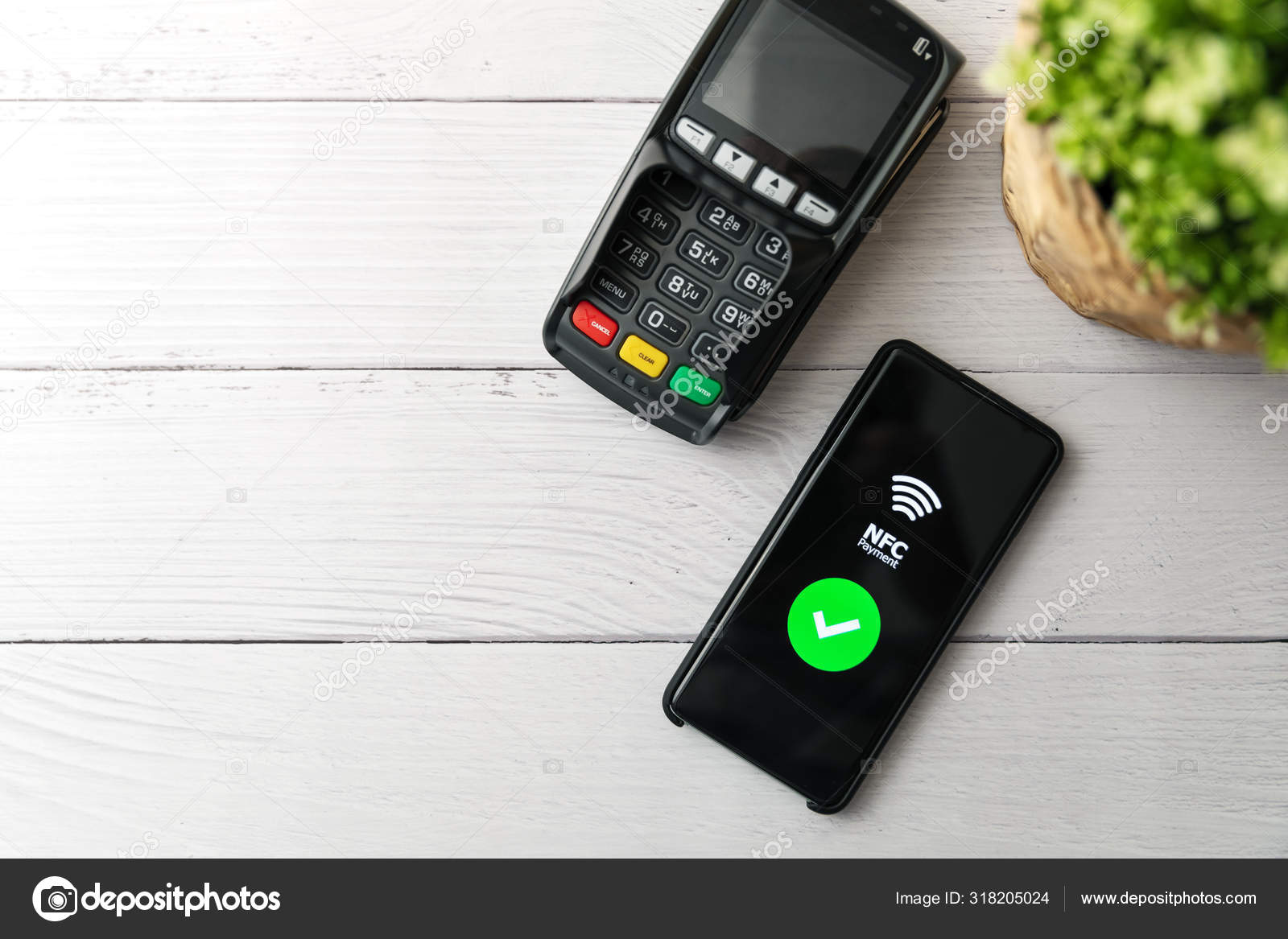Как добавить NFC в телефон без NFC
NFC плотно вошел в нашу жизнь. Если раньше в магазине на тебя косо смотрели, когда ты доставал наличку вместо карточки, теперь на тебя так смотрят, если ты прикладываешь к терминалу карту, а не телефон. Шутка, еще не смотрят, но скоро могут начать. Но что делать тем, у кого нет чипа бесконтактной оплаты в смартфоне, а покупка нового аппарата не планируется? Сейчас расскажем.
Аппарат со встроенным чипом NFC должен соответствовать нескольким условиям:
-
Операционная система должна быть свежей. Для андроидов подойдет версия от 4.4 и выше, для Айфонов — от 6 и выше;
-
Программное обеспечение у смартфона оригинальное;
-
Технологию бесконтактной оплаты поддерживает второй участник операции.
Модуль NFC нужен не только для проведения бесконтактной оплаты — с его помощью можно оптимизировать многие процессы.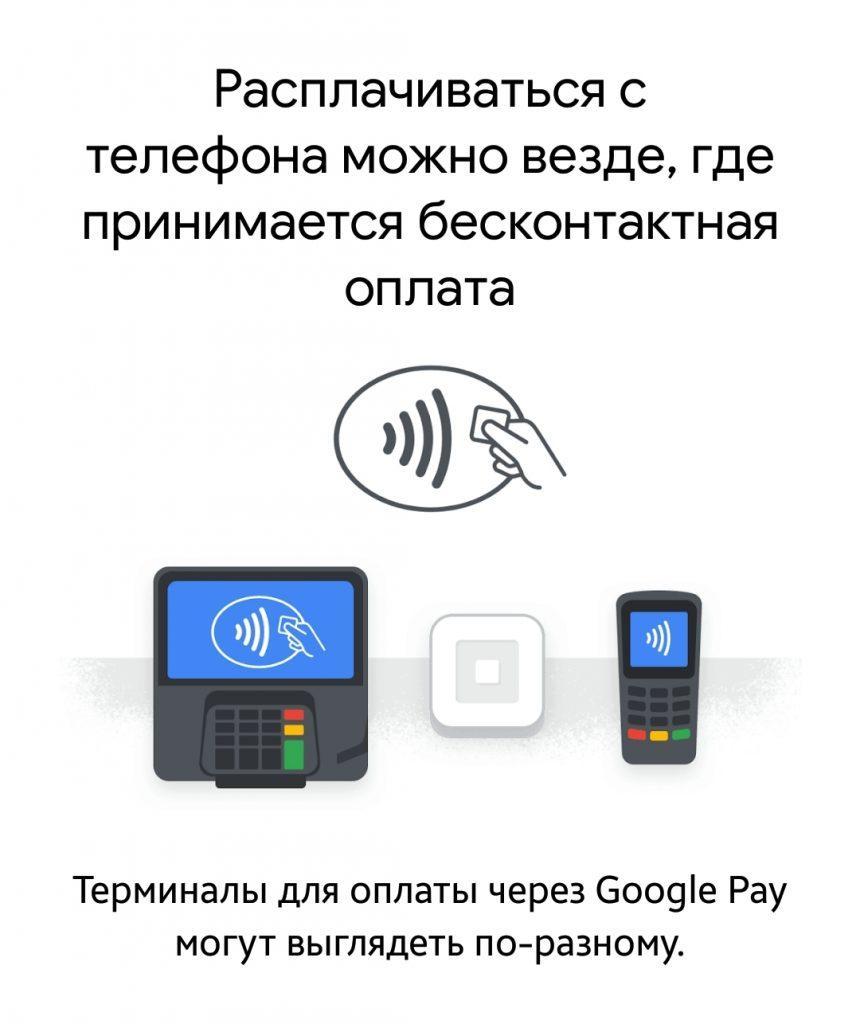
Внешние модули NFC
Такие модули нужны смартфонам, которые не поддерживают бесконтактную оплату. Модули крепятся внутри аппарата или на его корпусе.
Внешний модуль NFC бывает трех видов:
-
Сим-карта. Такие карты выдаются в салонах сотовой связи. Они ничем не отличаются от обычных сим-карт, но с их помощью можно платить и совершать переводы.
-
Метка. Это тонкий адаптер, который крепится к задней крышке смартфона. Под чехлом метка совсем не ощущается. Единственный ее минус — для работы нужно дополнительное ПО, и выполняет такая метка только пассивную функцию.
-
Антенна. Такой вариант подойдет смартфонам со съемным корпусом. Часть антенны должна находиться внутри аппарата, часть — снаружи. Владелец получает расширенный функционал, но придется пожертвовать батареей — антенна забирает заряд.

Метка
Как подключить NFC
Разберемся с каждым типом модуля.
Сим-карта. Получите симку с чипом у вашего оператора и установите ее в смартфон. Скачайте и активируйте приложение платежей, введите данные карты для доступа к счету.
Метка. Метки продаются в магазинах техники, на одно устройство можно прикрепить несколько штук сразу. Скачайте на смартфон приложение, которое указано в инструкции к метке. Установите нужные параметры и проведите тест метки. Важное дополнение — не все метки и смартфоны сочетаются. Уточните у консультанта, какую метку лучше взять.
Антенна. Снимите крышку и достаньте батарею. Питающий элемент прикрепите к симке. Сделайте это так, чтобы принимающий элемент был за пределами корпуса. Верните на место батарею и крышку, убедитесь, что смартфон видит надстройку и правильно с ней работает.
Антенна
Как настроить NFC
Нужно выполнить несколько действий:
-
Включите модуль.
 Для этого переходим по пути: «Основное меню» – «Беспроводные сети» – «Дополнительные функции». Второй вариант для ранних прошивок: «Основное меню» – «Настройки» – «Подключенные устройства»;
Для этого переходим по пути: «Основное меню» – «Беспроводные сети» – «Дополнительные функции». Второй вариант для ранних прошивок: «Основное меню» – «Настройки» – «Подключенные устройства»;
-
Выберите приложение для оплаты. Стандартно это Google Pay для Андроида, Apple Pay для IPhone, Samsung Pay для смартфонов Samsung;
-
Добавьте в приложение карту. Это делается вручную или автоматически выгружается из банковских приложений;
-
Пройдите верификацию данных через смс-код от банка;
-
Проверьте пользовательские настройки;
-
Воспользуйтесь сервисом для оплаты. Терминал воспримет ее, как бесконтактную оплату картой.
NFC в смартфоне уже не предмет роскоши, а необходимость. И если в вашем устройстве этого чипа нет — воспользуйтесь любым из вариантов, о которых мы вам рассказали.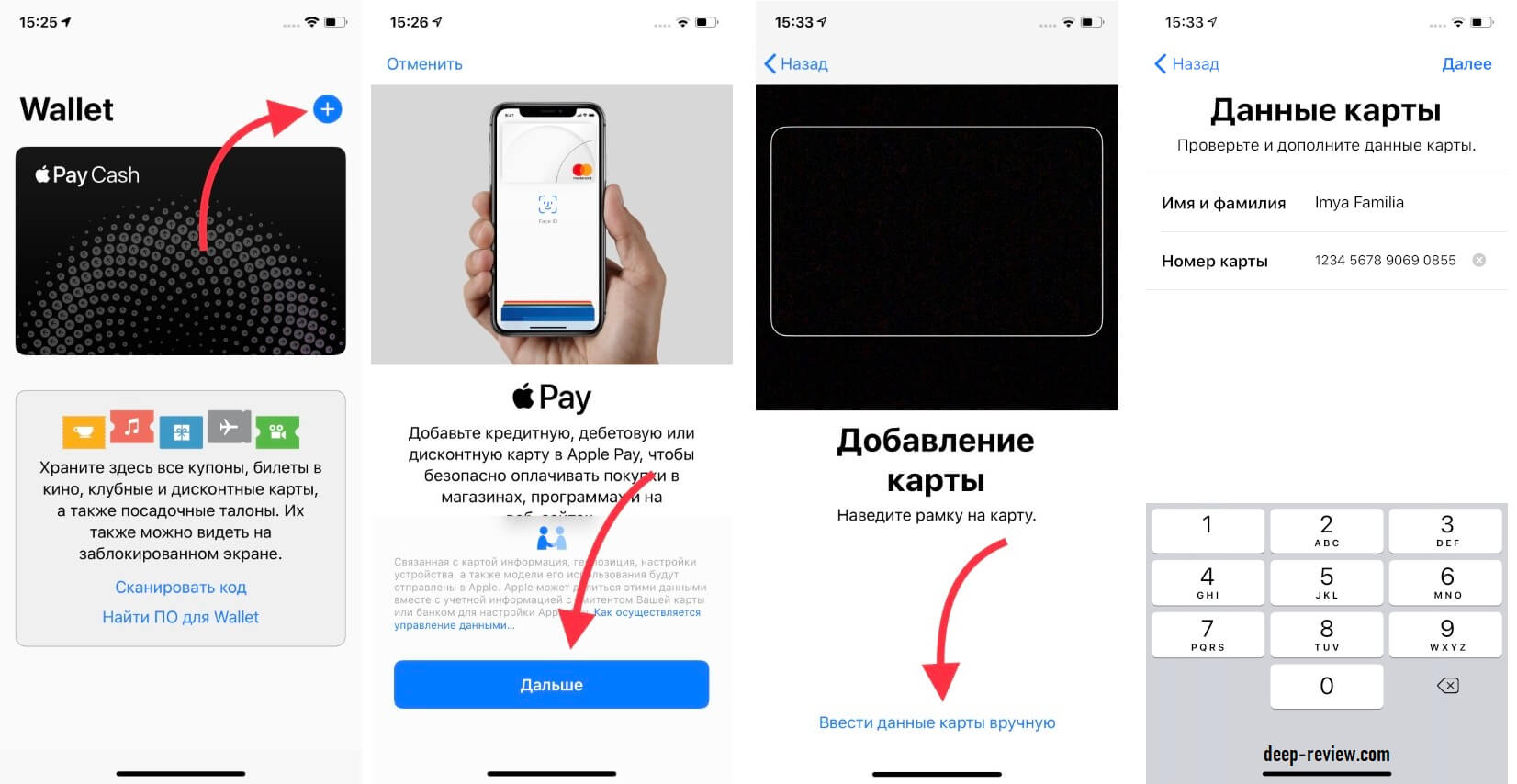
А вот информация про дополнительные функции NFC: Как пользоваться NFC: модуль в смартфоне и лайфхаки
Лайк — лучшее спасибо! 🙂
Вам важно наличие NFC в телефоне? Пишите в комментариях!
Google Pay – это сервис, который позволяет оплачивать покупки в магазинах, на сайтах и в приложениях через смартфон.
Скачайте Google Pay на свой смартфон и откройте приложение, нажмите «Добавить карту»
Отсканируйте карту или введите данные вручную
Введите код безопасности (CVV2/CVC2) и срок действия карты
Примите условия пользовательского соглашения и введите пароль из СМС-сообщения.
Если вы добавили карту в приложение Google Pay и не получили СМС-сообщение с кодом активации, пожалуйста, обратитесь в Банк по телефону: +7 (495) 411 00 00.
Как оплачивать покупки в магазинах с Google Pay Разблокируйте экран | Поднесите устройство задней панелью к терминалу | Терминал подтвердит успешность оплаты |
Какие устройства совместимы с Google Pay?
С сервисом Google Pay совместимы все смартфоны, которые работают на Android 4.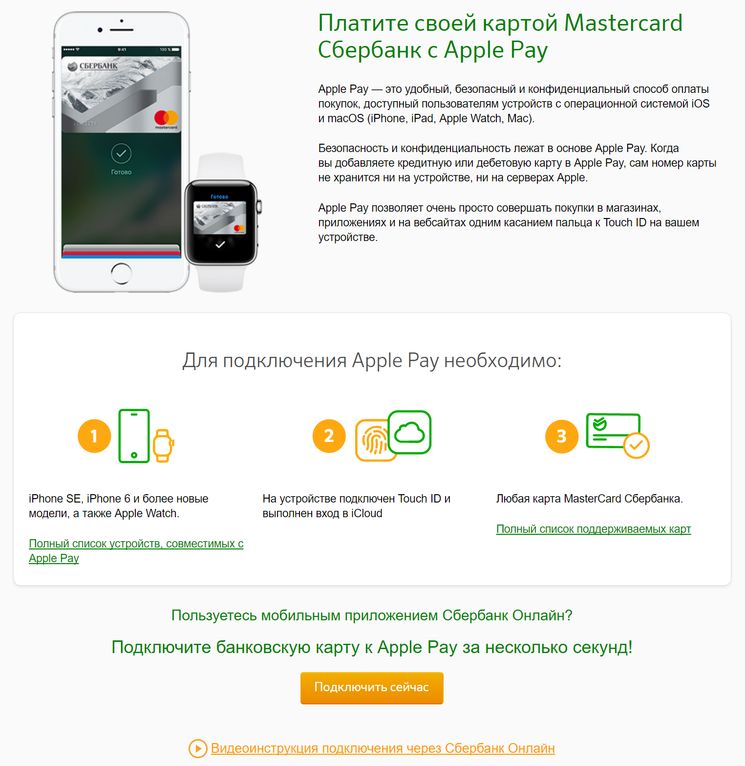 4 и выше. Кроме того, чтобы вы могли расплачиваться через терминалы, ваш телефон должен поддерживать технологию беспроводной передачи данных NFC.
4 и выше. Кроме того, чтобы вы могли расплачиваться через терминалы, ваш телефон должен поддерживать технологию беспроводной передачи данных NFC.
Какие карты можно подключить к Google Pay?
К сервису Google Pay можно подключить все карты международной платежной системы VISA за исключением карт Visa Electron.
Что такое токен?
Токен – цифровое представление карты, которое формируется по факту регистрации карты в Google Pay.
На какой номер телефона приходит одноразовый пароль при выпуске токена?
На номер телефона, который подключен к услуге СМС-информирования.
Почему мне не приходит одноразовый СМС-пароль?
СМС приходит на номер, к которому подключена услуга СМС-информирования. Также убедитесь, что телефон подключен к сети и попробуйте запросить одноразовый пароль повторно.
Что будет с данными Google Pay, если сдать телефон в сервис?
Данные Google Pay защищены, и доступ к ним нельзя получить, просто вскрыв телефон. Тем не менее, Банк рекомендует предварительно удалить токены из Google Pay.
Тем не менее, Банк рекомендует предварительно удалить токены из Google Pay.
Что делать с токеном, если я потерял карту?
Немедленно заявить в Банк об утере карты через колл-центр Банка по тел.: +7 (495) 411 00 00 — карта и все токены, выпущенные к утраченной карте будут заблокированы.
Что делать, если я потерял свой телефон, на котором установлен Google Pay?
Удалите данные Google Pay с помощью функции «Удаленное управление Android». Таким образом можно заблокировать устройство или удалить с него все личные данные. Блокировать пластиковую карту при этом не нужно. Вы также можете заблокировать токен, обратившись в колл-центр Банка по тел.: +7 (495) 411 00 00.
Что делать, если карта перевыпущена (по любым причинам)?
К перевыпущенной карте необходимо выпустить новые токены.
Есть ли ограничения по суммам оплаты?
В самом приложении ограничений нет. На токен распространяются условия, тарифы и лимиты по банковской карте, к которой он выпущен. В целях безопасности ваших средств, после проведения оплаты необходимо отключать функцию NFC на мобильном устройстве, а также установить автоматическую блокировку экрана на короткое время.
В целях безопасности ваших средств, после проведения оплаты необходимо отключать функцию NFC на мобильном устройстве, а также установить автоматическую блокировку экрана на короткое время.
Можно ли произвести оплату с помощью приложения, если смартфон выключен / полностью разряжен?
Нет, это невозможно.
Могу ли я использовать Google Pay за границей?
Можете, аналогично условиям по картам. Терминал должен принимать бесконтактную оплату.
Есть ли у Google Pay доступ к банковскому счету?
Нет, у Google Pay нет доступа ни к данным карты, ни к банковскому счету карты.
Будут ли мне начисляться бонусы на карту при оплате через Google Pay?
Да, будут. При оплате Google Pay все бонусы оригинальной карты сохраняются. Если вы заметили, что начисление бонусов произведено некорректно или не выполнено, обратитесь, пожалуйста, в Банк.
Что будет с картой, если я удалю токен?
Ничего. Пластиковая карта будет работать, как работала. Токены можно удалять и создавать заново в любой момент. И это бесплатно.
Токены можно удалять и создавать заново в любой момент. И это бесплатно.
Сколько стоит подключение услуги Google Pay?
Никаких комиссий за подключение и использование услуги Google Pay не взимается.
Что будет с токенами, если я удалю пароль для смартфона, графический ключ (рисунок, соединение точек), отпечаток пальца или функцию FaceID?
В этом случае вы не сможете воспользоваться приложением Google Pay.
Что будет с токенами, если я верну заводские настройки?
Токены работать не будут. Нужно заново загрузить карту в Google Pay.
Если в моем смартфоне нет NFC-модуля, значит, Google Pay не для меня?
Провести операцию в торговых точках смартфоном без модуля NFC нельзя. Оплата возможна только в мобильных приложениях и на сайтах, где Google Pay указан в качестве способа оплаты.
Можно ли добавить карту в часы и оплачивать покупки с помощью Google Pay?
Да, можно, если в часах ОС Android Wear 2.0 и выше есть модуль NFC. Для использования Google Pay необходимо зарегистрировать часы в том же аккаунте, что и смартфон. Список актуальных моделей часов проверяйте на сайте компании Google.
Для использования Google Pay необходимо зарегистрировать часы в том же аккаунте, что и смартфон. Список актуальных моделей часов проверяйте на сайте компании Google.
Тарифы и документы
ПриватБанк с Google Pay
5. Что такое Google Pay?
Это бесконтактный способ оплаты. Поддерживается любыми устройствами (смартфоном, планшетом) на базе Android с наличием модуля NFC.
6. Где работает Google Pay?
Везде, где есть значок бесконтактного платежа. Он выглядит вот так:
7.

Google Pay даже безопаснее, чем пластиковая карта. Банковские данные надежно зашифрованы.
8. Есть комиссия за использование Google Pay?
Нет.
9. Как добавить и активировать карту в Google Pay?
— С помощью мобильного приложения Privat24:
Шаг 1. Проверьте наличие Интернета – без него карту добавить не получится (но для платежей Интернет не нужен).
Шаг 2. Авторизуйтесь в своем приложении Privat24 (версия приложения должна быть не ниже 5.23.00).
Авторизуйтесь в своем приложении Privat24 (версия приложения должна быть не ниже 5.23.00).
Шаг 3. В меню карт выберите основную карту для оплаты и кликните на нее.
Шаг 4. В настройках карты нажмите кнопку «Добавить в Google Pay».
— С помощью приложения Google Pay на смартфоне:
Шаг 1. Проверьте наличие Интернета – без него карту добавить не получится (но для платежей Интернет не нужен).
Шаг 2. Скачайте приложение Google Pay и откройте его. Если у вас несколько аккаунтов Google, нажмите на значок «Меню» в левом верхнем углу, затем – на стрелку вниз и выберите нужный аккаунт.
Шаг 3. Внизу нажмите «Оплата».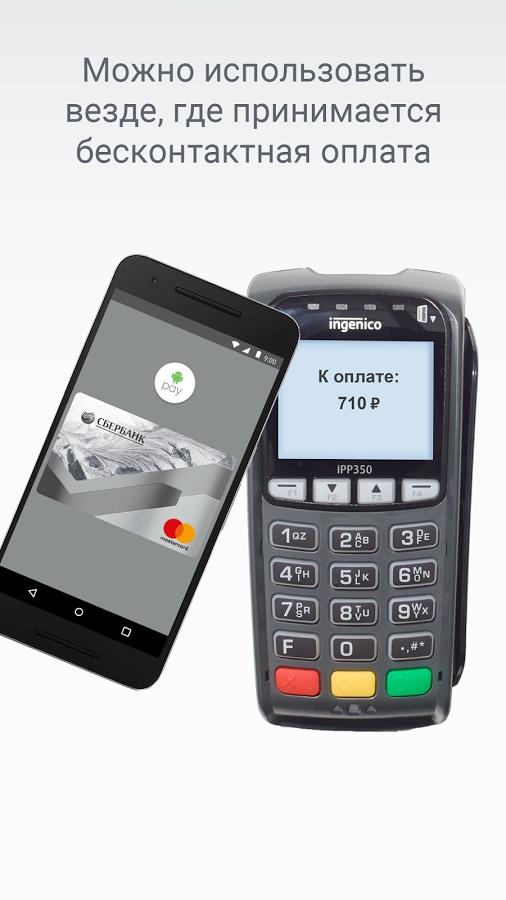
Шаг 4. Нажмите «Добавить» –> «Кредитную или дебетовую карту».
Шаг 5. Сфотографируйте карту или введите ее данные вручную.
Шаг 6. Если вам будет предложено подтвердить способ оплаты, выберите способ подтверждения из списка.
Шаг 7. Введите код подтверждения.
10. Как платить с Google Pay на смартфоне?
Просто разблокируйте и поднесите телефон к терминалу. Если на экране появится синяя галочка, то приложение открывать не нужно.
В некоторых магазинах может потребоваться ввести ПИН-код.
11.
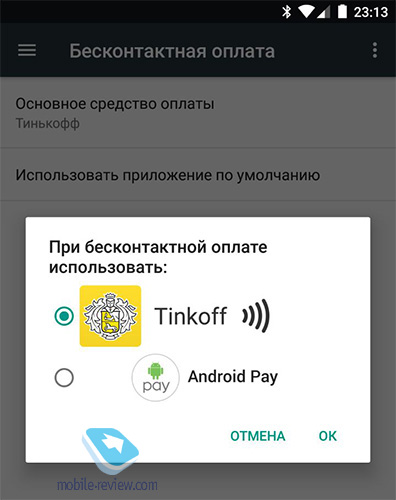 Если у меня не установлено приложение Google Pay, могу ли я платить смартфоном бесконтактно?
Если у меня не установлено приложение Google Pay, могу ли я платить смартфоном бесконтактно?
Да, достаточно обновить мобильное приложение Privat24 до версии 5.23.00, в списке карт выбрать необходимую и привязать ее к Google Pay.
12. Я смогу платить, если нет Интернета?
Да. Можно платить даже в режиме полета.
13. Что будет, если потерять карту?
Ничего страшного, но карту нужно быстро заблокировать. Вы можете это сделать самостоятельно через Приват24 в меню «Мои счета – Управление картой/счетом – Блокировка карты» или позвонив по бесплатному номеру 3700.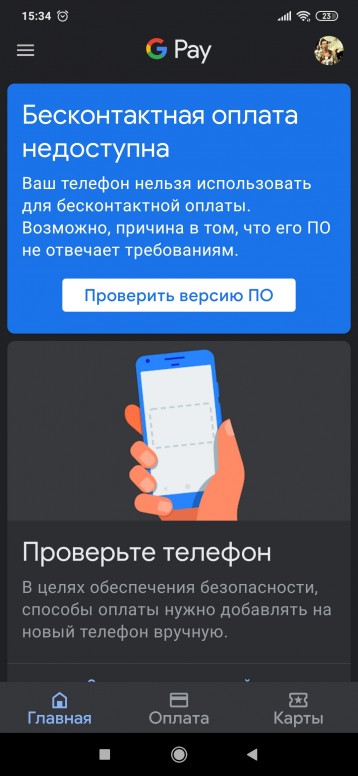
Когда карту заблокируют, вы получите уведомление в Privat24 или на почту.
В приложении Google Pay и в Privat24 заблокированная карта останется, но не будет активна для платежей. После перевыпуска карты добавьте ее заново, а заблокированную – удалите.
14. Что делать, если потерял(-а) телефон?
Шаг 1. Заблокируйте карты, позвонив по номеру 3700.
Шаг 2. Воспользуйтесь функцией «Найти устройство». С ее помощью можно определить, где находится телефон, заблокировать его или стереть с него все данные. Помните, что с разблокированного смартфона оплатить покупку в магазине может кто угодно. Если вы заблокируете устройство, то запустить Google Pay будет нельзя. Если же установить связь с телефоном не удастся, все платежные данные можно стереть.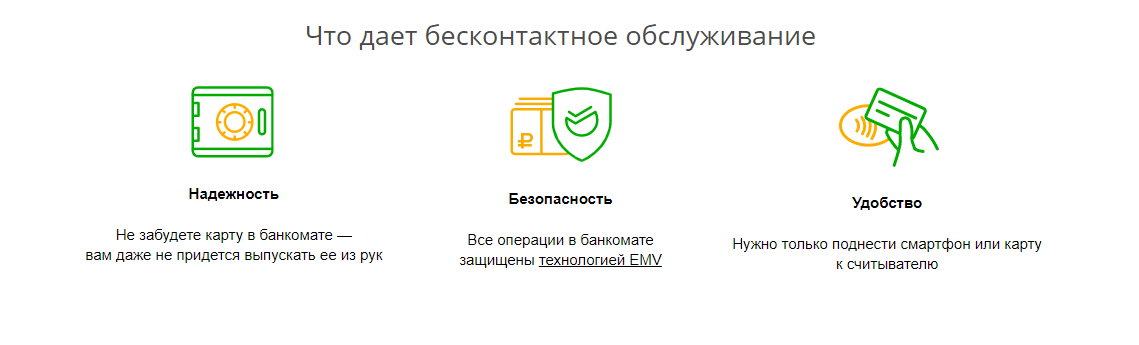
Шаг 3. Когда найдете телефон, снова добавьте в приложение всю необходимую информацию. Поскольку для оплаты покупок используется номер виртуального счета, никто не узнает данные ваших карт, даже если телефон разблокирован.
15. Есть ли риск, что у меня украдут деньги, если я отдам телефон в ремонт?
Риск нулевой. Для перестраховки можете на время ремонта просто удалить цифровой кошелек с телефона.
16. Какой ПИН-код мне нужно ввести?
Некоторые терминалы могут запрашивать ПИН-код пластиковой карты.
17. Как это работает за границей?
Ничего не меняется. Платите с телефона везде, где работают бесконтактные платежи.
18. Теперь можно не носить с собой карту?
Не горячитесь. Не в каждом магазине есть терминал для бесконтактной оплаты. Но мы работаем над этим.
19. А вдруг Google – шпион! Они смогут воспользоваться моими банковскими данными?
Нет, у Google нет доступа к вашим данным. Пароли, отпечатки и сканы лица хранятся в той части телефона, куда никто, кроме вас, не сможет зайти.
Пароли, отпечатки и сканы лица хранятся в той части телефона, куда никто, кроме вас, не сможет зайти.
20. Будут ли начислены бонусы при оплате с Google Pay в сети «Бонус Плюс»?
Да, бонусы будут начислены.
Оплата телефоном вместо карты и без NFS
Оплачивать покупки телефоном вместо карты удобно, более безопасно чем картой. Своего рода модный тренд.
Что нужно для оплаты телефоном
Чтобы бесконтактные платежи на телефоне (смартфоне) заработали нужно чтобы телефон соответствовал определенным требованиям:
- В телефоне должен быть nfc модуль.
- Версия ОС Android не должна быть ниже 4.4 (6 для Mir Pay).
 или iOS 8.
или iOS 8. - Телефон не должен быть «серым» или с разблокированным загрузчиком.
- Приложение для оплаты.
nfc модуль
Near field communication, NFC («коммуникация ближнего поля», «ближняя бесконтактная связь»). Это чип и антена в телефоне, аналогичные стоят в терминале магазина. Без них работать не будет, если только 100% способом, который описан ниже. Найдите в интернете технические характеристики своего телефона, чтобы узнать есть ли в нем nfc модуль.
Версия Android 4.4 (6 для Mir Pay) или iOS 8
С этих версий идет поддержка железа и безопасности платежей.
HCE или SIM — если не работает, попробуйте другой вариант«Серые» телефоны и разблокированный загрузчик
Убедитесь, что телефон «глобальной» версии или партия выпущена специально для продаж в России. Китайские продавцы лукавят и в лотах для китайских версий телефонов пишут «Global ROM» (глобальная версия прошивки). Наличие разблокированного загрузчика (root) отслеживается приложениями. В некоторых случаях можно обойти эти ограничения, но понять как это сделать нужно до покупки телефона.
Наличие разблокированного загрузчика (root) отслеживается приложениями. В некоторых случаях можно обойти эти ограничения, но понять как это сделать нужно до покупки телефона.
Приложение для оплаты
Установите походящее приложение: Google Pay, Apple Pay, Samsung Pay, Mir Pay. Запустите приложение и следуйте инструкциям.
Убедитесь, что выбрано нужное приложение для оплатыОплата телефоном без NFS
Первый, не прижившийся способ, это sim-карта с поддержкой бесконтактных платежей. По сути тот же nfc с в sim-карте. Не прижился потому, что сложности с привязкой к банкам и нужна антена. В современных телефонах почти монолитные корпуса, подключать антенну возможности нет.
100% способ оплаты без nfc — взять не прозрачный чехол, желательно потолще или чехол-книжку и поместить под него карту поддерживающую бесконтактную оплату )))
Другого способа бесконтактной оплаты, без модуля nfc в телефоне, нет.
Сейчас набирает популярность новая для нашей страны технология — оплата по QR коду. QR код находится возле товара или высвечивается на терминале для оплаты. Пользователю достаточно запустить приложение банка и навести камеру на код. Плюсом является то, что nfc уже не нужен, подходит для всех смартфонов, магазины могут сокращать издержки. Минус оплаты по QR коду — в момент оплаты на смартфоне должен быть интернет (покупатель в сети своего оператора, нормальное покрытие, положительный баланс). Как вариант обеспечивать бесплатным WI-FI.
QR код находится возле товара или высвечивается на терминале для оплаты. Пользователю достаточно запустить приложение банка и навести камеру на код. Плюсом является то, что nfc уже не нужен, подходит для всех смартфонов, магазины могут сокращать издержки. Минус оплаты по QR коду — в момент оплаты на смартфоне должен быть интернет (покупатель в сети своего оператора, нормальное покрытие, положительный баланс). Как вариант обеспечивать бесплатным WI-FI.
Sberbank Pay KZ
Подключите карту Visa / Mastercard от Сбербанка к Sberbank Pay KZ и оплачивайте покупки смартфоном. Для этого скачайте приложение Sberbank Pay KZ в Play Маркет и подключите свою карту к вашему смартфону. Ваши платежи с Sberbank Pay KZ надёжно защищены – смартфон не хранит номер карты Сбербанка.
Часто задаваемые вопросы
Какие платежные карточки подходят для NFC платежей через Приложение Sberbank Pay KZ?
- Все платежные карточки Visa / Mastercard от ДБ АО Сбербанк.

Какие платежные карточки подходят для NFC платежей через Приложение Sberbank Pay KZ?
Стоимость услуги и комиссии за использование?
На каких устройствах работает Sberbank Pay KZ?
Что нужно для работы Sberbank Pay KZ?
- Ваш телефон должен быть оснащен встроенным NFC-модулем*.
- Выпустите любую карту Visa / Mastercard в Сбербанке.
- Скачайте приложение Sberbank Pay KZ в Play Маркет.
*NFC (near field communication — англ. «ближняя бесконтактная связь») — технология, позволяющая совершать бесконтактные платежи с помощью смартфона.
Как привязать карту в приложении Sberbank Pay KZ?
- Загрузите приложение Sberbank Pay KZ в Play Маркет.
- Откройте приложение Sberbank Pay KZ. Пройдите регистрацию и добавьте карту.
Как добавить карту для оплаты в приложении Sberbank Pay KZ?
Зайдите во вкладку «Управление картами» и нажмите «Добавить карту».
Вам откроется список доступных карт для добавления.
Нажмите на знак «+» справа от карты, которую Вы хотите добавить.
Как удалить карту в приложении Sberbank Pay KZ?
Зайдите во вкладку «Управление картами».
Сделайте свайп карты влево (проведите по карте влево) и нажмите красный знак «корзины».
Как платить через Sberbank Pay KZ?
Для оплаты разблокируйте и поднесите смартфон к POS-терминалу, который принимает бесконтактную оплату. Вам не обязательно заходить в приложение Sberbank Pay KZ – оплата доступна, если Вы разблокировали смартфон.
Для того чтобы скачать приложение Sberbank Pay KZ пройдите по ссылке с вашего Android устройства
Большой гайд по Google Pay — Блог Passteam
Тогда, как у обладателей iPhone есть Apple Pay, владельцы Android используют Google Pay.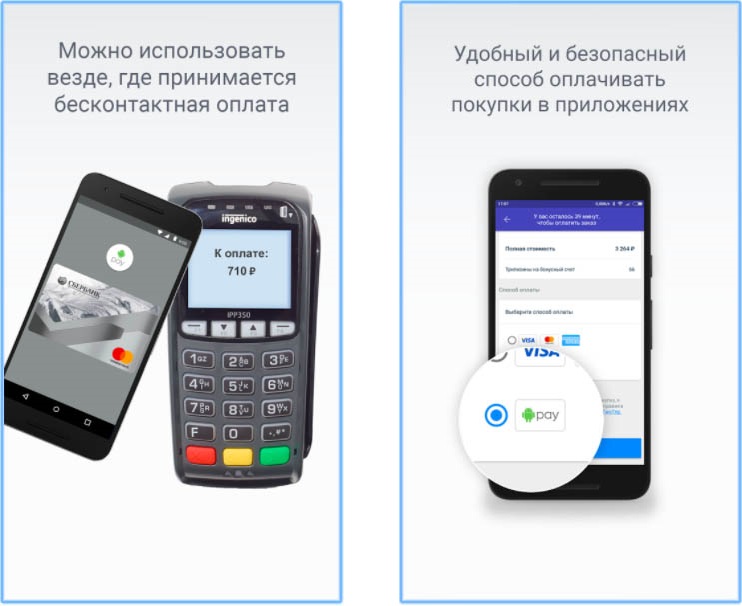
В феврале 2018 года Google выпустил обновление для Android Pay, с которым изменилось не только название системы, но и появились новые функции, которые делают продукт более массовым.
В статье рассказываем об основных отличиях Google Pay от Android Pay, объясняем, как начать работу с Google Pay и добавлять карты, а также рассказываем о местах, принимающих данный вид оплаты.
Что такое Google PayGoogle Pay — мобильное платёжное приложение для операционной системы Android. До 20 февраля 2018 года называлось Android Pay. Google Pay хранит кредитные и дебетовые карты, карты лояльности и т.п., а также является быстрым и простым способом оплаты в магазинах, на сайтах, в приложениях. Google Pay предоставляет все удобства для оплаты и сохраняет данные пользователя в безопасности.
В настоящее время Google работает над приложением Google Pay для всех продуктов Google, поэтому, при совершении покупок в Chrome или с помощью Google Assistant, у пользователей будет постоянный контроль над своими картами, сохранёнными в учётной записи Google.
Приложение Google Pay — это редизайн Android Pay. С точки зрения функциональности нововведений не много — основное из них то, что новый главный экран Google Pay теперь показывает пользователям ближайшие магазины, принимающие Google Pay. Этот список персонализирован и основан на предыдущих магазинах, в которых пользователь использовал сервис, а также на его местоположении. На главном экране также отображается информация о недавних покупках.
Google Pay технически разделяется на вкладки «Главная», «Оплата» и «Карты». Во вкладке «Главная» отображаются соседние магазины и недавние покупки, а также можно получить доступ к вознаграждениям и бонусам и получить полезные советы. Во вкладке «Оплата» отображаются добавленные платёжные карты, а также есть возможность добавить новую карту. Во вкладке «Карты», хранятся карты программ лояльности, предложения и подарочные карты. Таким образом, основные функции Android Pay по-прежнему сохраняются.
Кроме кредитных и дебетовых карт в приложении Google Pay можно хранить карты постоянного клиента, а также бонусные, клубные и подарочные карты. Чтобы подключить такую карту, пользователю нужно отсканировать её штрихкод с помощью телефона. Кроме того, в Google Pay можно добавить специальные предложения, такие как: купоны, промоакции и скидки.
Чтобы воспользоваться картой лояльности в магазине, нужно открыть в телефоне нужную карту и показать устройство кассиру. После чего он сканирует штрих-код или введёт его вручную. Google Pay также может оповещать пользователя, когда он находится рядом с магазинами, в которых принимают одну из его карт лояльности.
Одним из основных преимуществ является то, что при оплате карта лояльности подключается автоматически – достаточно поднести телефон к терминалу для оплаты, и магазин автоматически учтёт участие клиента в бонусной программе – считывать штихкод с экрана не потребуется.
Для того, чтобы добавить подарочную карту или карту постоянного клиента, выполните следующие действия:
- Откройте приложение Google Pay
- Во вкладке «Карты» нажмите «Добавить»
- Выберите карту, которую хотите добавить — карту Программы лояльности или Подарочную карту
- Найдите нужный магазин или программу лояльности
- Следуйте инструкциям на экране
- Проверьте, появилась ли карта в приложении Google Pay
Чтобы добавить в Google Pay специальное предложение, найдите его на сайте или в приложении продавца и нажмите Сохранить в Google Pay.
Способы добавить виртуальные карты в приложение Google PayИспользование карты постоянного клиента, подарочной карты или специального предложения
- Откройте приложение Google Pay, перед тем, как совершить покупку
- Выберите карту во вкладке «Карты» в правом нижнем углу
- После, кассир отсканирует штрихкод карты.
 Если на карте нет штрихкода, продиктуйте её номер.
Если на карте нет штрихкода, продиктуйте её номер.
Для новых пользователей ещё не вступивших в программу лояльности, есть возможность сделать это в приложении. Для более быстрой регистрации, сервис Google Pay вносит необходимую информацию, такую как имя пользователя и электронный адрес. Карта постоянного клиента сохранится в Google Pay, и её можно будет сразу использовать.
Уже существующим участникам программы нужно войти в аккаунт и добавить карту в приложение. Благодаря этому, карту можно больше не носить с собой.
Карта участника программы лояльности в приложении Google PayДополнительные возможностиВ приложении есть и другие функции для регистрации в программе лояльности.
- Уведомления на основе местоположения. Клиентам, находящимся в вашем магазине, будут приходить сообщения с предложением вступить в программу лояльности или войти в аккаунт.

- Регистрация с помощью интеллектуальной бесконтактной технологии. При подключении этой технологии, пользователь может просто приложить телефон к терминалу и выполнить указания инструкции из приложения Google Pay.
Чтобы начать работу с Google Pay, выполните следующие действия:
- Найдите приложение Google Pay на смартфоне. Оно будет обновлено с Android Pay, которое, возможно, уже установлено. Если это не так, загрузите приложение из Google Play. Однако оно доступно только в странах, которые поддерживают Google Pay.
- Откройте приложение Google Pay и добавьте кредитную или дебетовую карту во вкладке «Карты». Если приложение используется впервые, нажмите «Начать», затем выберите желаемый способ оплаты, и сделайте снимок вашей карты или введите данные вручную. Затем Google произведёт аутентификацию по SMS или электронной почте.
- Google Pay установлен. Теперь можно воспользоваться Google Pay на любом бесконтактном платёжном терминале.
 Также можно использовать его в приложениях и на сайтах.
Также можно использовать его в приложениях и на сайтах.
Чтобы расплачиваться в магазине с помощью Google Pay, выполните следующие действия:
- Найдите символ Google Pay или символ бесконтактного платежа на платёжном терминале
- Разблокируйте телефон
- Задержите телефон над терминалом и дождитесь появления галочки
Когда разработчики Google впервые представили Google Pay, они заявили, что можно оплачивать товары, просто разблокировав телефон (что также позволяет Google Pay аутентифицировать вашу транзакцию), а затем поднести к бесконтактному терминалу для оплаты.
Google Pay в приложенияхЧтобы делать покупки в приложении с помощью Google Pay, выполните следующие действия:
- Откройте поддерживаемое приложение, например lamoda
- При оформлении заказа или во время покупки нажмите кнопку «Купить с помощью Google Pay» (или более старые кнопки, такие как Android Pay или Google Wallet)
- Выберите способ оплаты и введите адрес доставки, прежде чем подтвердить заказ
В приложениях на Android есть кнопка «Купить с помощью Google Pay», что позволяет в одно касание перейти к оформлению заказа, вместо того, чтобы вводить данные кредитной карты и адрес доставки каждый раз при совершении покупки.
Чтобы расплачиваться с помощью Google Pay на поддерживаемых сайтах, выполните следующие действия:
- При оформлении заказа на сайте найдите кнопку покупки Google Pay
- Вам может быть предложено выбрать способ оплаты или ввести адрес доставки, прежде чем подтвердить заказ
- Оплачивать с Google Pay можно в любом браузере
Теперь, если при оформлении заказа Вы видите уведомление, в котором предлагается «Использовать выбранную информацию для будущих покупок с этого сайта», проверьте эту информацию, чтобы использовать в Google Pay. Далее выберите её как способ оплаты по умолчанию. При следующей покупке с этого же сайта, после выбора товара и начала оформления заказа, подтвердите, что хотите использовать информацию о платежах, связанную с Google Pay. После чего необходимая информация будет автоматически заполнена.
Где можно пользоваться Google PayМагазины и заведения
Google Pay работает в любом месте, где есть бесконтактный платёжный терминал. Проще говоря, Google Pay доступен везде, где можно использовать бесконтактные карты.
Проще говоря, Google Pay доступен везде, где можно использовать бесконтактные карты.
Приложения и сайты
Такие приложения, как LaModa, Афиша, Uber, М.Видео, Перекрёсток, One Two Trip, Рамблер/Касса, Мегафон и МТС Банк, поддерживают Google Pay в России. Это упрощает процесс оплаты, а список приложений продолжает расти.
Многие из приложений, поддерживающих Google Pay, также поддерживают его на своих сайтах. Кроме того, с помощью Google Pay пользователь может мгновенно ознакомиться с продуктами Google, такими как Google Play, Chrome и YouTube Red, используя карты, сохранённые в учётной записи Google.
Девайсы, совместимые с Google PayДля оплаты в магазинах с помощью Google Pay смартфон должен поддерживать NFC и HCE. При поднесении телефона к бесконтактному платёжному терминалу, NFC взаимодействует с HCE для отправки платёжных данных, чтобы пользователь мог совершить покупку.
Чтобы узнать, поддерживает ли конкретное устройство на Android Google Pay в магазинах, откройте «Настройки», а затем нажмите «Дополнительно» в разделе «Беспроводные сети».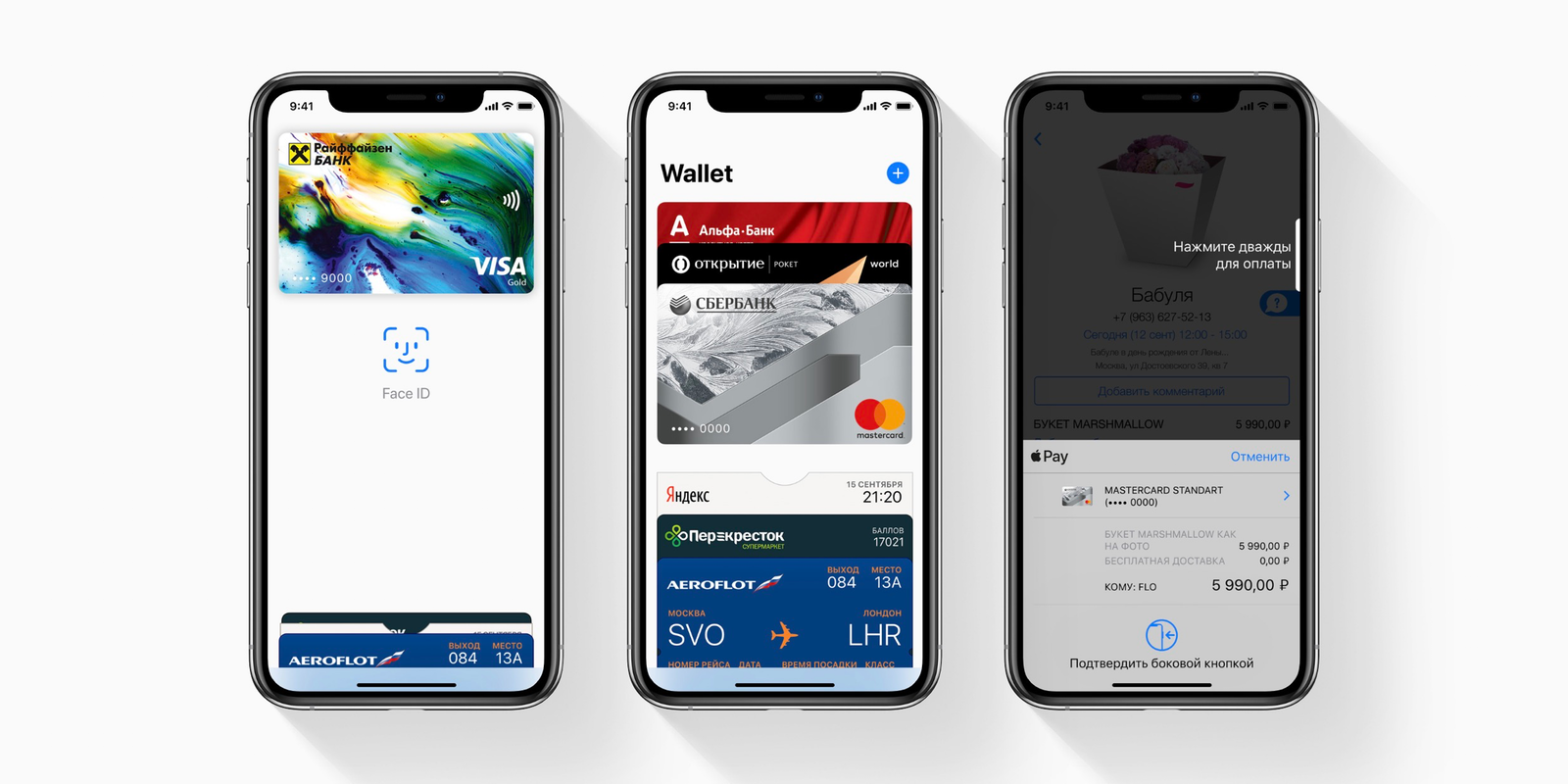 Если такой опции нет, посмотрите на аналогичную, например, NFC. Возможно, потребуется нажать «Дополнительно», чтобы увидеть другие настройки. Если присутствует вариант NFC или что-то подобное, вы можете производить платежи в магазинах с помощью Google Pay.
Если такой опции нет, посмотрите на аналогичную, например, NFC. Возможно, потребуется нажать «Дополнительно», чтобы увидеть другие настройки. Если присутствует вариант NFC или что-то подобное, вы можете производить платежи в магазинах с помощью Google Pay.
Разработчики Google заявляют, что когда вы расплачиваетесь в магазине, Google Pay не предоставляет данные вашей реальной карты. Вместо этого магазин получает уникальный зашифрованный номер. Такой подход позволяет сохранять информацию о платёжных данных клиента в безопасности. Также, сервис имеет функцию умной аутентификации, что позволяет определить, в безопасном ли состоянии находится устройство и решает, нужно ли запросить у пользователя данные для разблокировки экрана. Google Pay также принимает PIN-код, пароль или шаблон для аутентификации транзакций.
Расплачивайтесь с Google Pay везде, где видите такие значки
Кратко об изменениях в Google PayОб обновлениях Google Pay объявляется на ежегодной конференции разработчиков, которая называется Google I/O. Конференция традиционно проходит в мае или июне в Moscone Center в Сан-Франциско с 2008 года. За время своего существования сервис претерпел множество изменений, включая несколько раз сменившееся название мобильного приложения. Первые версии приложений не были доступны на территории России.
Конференция традиционно проходит в мае или июне в Moscone Center в Сан-Франциско с 2008 года. За время своего существования сервис претерпел множество изменений, включая несколько раз сменившееся название мобильного приложения. Первые версии приложений не были доступны на территории России.
Компания Google объявили о запуске платёжной системы Google Wallet. Пользователи смартфонов, работающих на Android с поддержкой NFC получили возможность оплачивать покупки телефоном при помощи одноимённого приложения.
В том же году Google добавили новую функцию, с помощью которой пользователи смогли отправлять деньги через телефон или компьютер. С этим нововведением приложение получило новое название — Google Pay Send.
2013Появилась пластиковая карта Google, которая выполняла те же функции, что и мобильное приложение, кроме того, пользователи могли снимать деньги в банкоматах. Пластиковые карты Google Wallet служили дополнением к основному приложению.
Запуск Android Pay на территории США. Android Pay был основан на базе платёжной системы Google Wallet, но теперь пользователи получили возможность расплачиваться в магазинах и пользоваться картами лояльности просто наведя смартфон над считывателем. В 2017 году Android Pay стал доступен и в России.
2018Google объявили о том, что ранее функционирующие отдельные приложения Google Wallet и Android Pay теперь являются одним приложением, получившим название Google Pay. С выходом приложения Google Pay появился их собственный формат карт. Такие карты работают только в приложении Google Pay, но самим приложением можно пользоваться с любого устройства, работающего на Android.
Подробнее об истории платёжной системы Google можно из статьи «История электронных кошельков».
Банковские карты
Посмотреть историю оплаты поездок и вывести Вашу карту из стоп-листа можно здесь: Войти в Личный кабинет1. Что такое бесконтактная банковская технология/карта?
Это технология проведения платежа, представляющая собой способ совершения оплаты путём близкого
поднесения или прикосновения платёжной картой или иным платёжным инструментом (телефоном,
наручными часами или брелоком) к считывающему платёжному терминалу. Определить, что банковская
карта является бесконтактной, Вы сможете по размещенному на карте значку
Определить, что банковская
карта является бесконтактной, Вы сможете по размещенному на карте значку
Подробнее о бесконтактной технологии Вы можете узнать здесь.
2. Какова стоимость проезда при оплате бесконтактной банковской картой?
Стоимость проезда при оплате бесконтактной банковской картой соответствует тарифу перевозчика, установленного для данного маршрута.
3. Какими бесконтактными банковскими картами можно оплачивать проезд?
Бесконтактными банковскими картами платежных систем Masterсard, Visa и Мир.
4. Как оплатить проезд бесконтактной банковской картой?
До начала использования банковской карты для оплаты проезда необходимо ознакомиться с офертой НКО.
Использование банковской карты является подтверждением согласия пассажира с условиями оферты.
Порядок оплаты у водителя:
1. Приложите банковскую карту к экрану терминала, удерживайте до сигнала и печати билета.
2. Сохраните билет до окончания поездки. С карты будут списаны денежные средства в размере цены поездки. Оплата осуществляется на основании распоряжения пассажира через пополнение ЭДС (электронных денежных средств) в размере тарифа в пользу перевозчика.
С карты будут списаны денежные средства в размере цены поездки. Оплата осуществляется на основании распоряжения пассажира через пополнение ЭДС (электронных денежных средств) в размере тарифа в пользу перевозчика.
Порядок оплаты на автоматическом терминале (стационарном оборудовании):
1. Приложите банковскую карту к специально обозначенной на корпусе терминала зоне, удерживайте до сигнала.
2. На экране терминала отобразится результат регистрации проезда. С карты будут списаны денежные
средства в размере цены поездки. Оплата осуществляется на основании распоряжения пассажира через
пополнение ЭДС в размере тарифа в пользу перевозчика.
3. Во избежание списания максимальной стоимости проезда и блокировки приложите банковскую карту к терминалу на выходе.
Внимание! Для оплаты проезда на одном рейсе, прикладывайте к терминалу на входе и выходе
одну и ту же банковскую карту или устройство с технологией бесконтактной оплаты.
При использовании разных карт или устройств системой будут зарегистрированы 2 поездки.
5. Сколько раз можно оплатить проезд одной банковской картой на одном рейсе?
При наличии в транспортном средстве стационарного оборудования (автоматического терминала,
расположенного на поручне), оплатить проезд на одном рейсе одной бесконтактной банковской картой можно за одного пассажира.
В случае регистрации проезда водителем на мобильном терминале, оплатить проезд на одном рейсе
одной бесконтактной банковской картой можно за двух пассажиров.
Оплатить проезд большего количества пассажиров можно дополнительно с использованием карты Стрелка,
другой бесконтактной банковской карты или наличных.
6. Где я могу посмотреть историю поездок с использованием бесконтактной банковской карты?
Эту информацию можно получить в Личном кабинете пассажира – специализированном интернет-портале,
предназначенном для предоставления информации о поездках, просмотра истории регистрации поездок с
использованием банковской карты, а также иной информации. Для входа в личный кабинет пройдите по ссылке
Для входа в личный кабинет пройдите по ссылке
«Войти в Личный кабинет».
Внимание! Для входа в Личный кабинет требуется ввести только данные номера карты и временный код с картинки на экране и никогда не требуется вводить срок действия карты, код с обратной стороны карты (CVV2/CVC2) или ПИН-код.
7. Если не удалось оплатить проезд бесконтактной банковской картой: основные причины. Что делать?
Если Ваша карта не принимается для оплаты проезда на терминале, даже если Вы успешно расплачивались
этой картой ранее, это может быть следствием следующих причин:
- Ваша банковская карта не оснащена технологией бесконтактной оплаты. В этом случае терминал не реагирует на предъявление банковской карты. Убедитесь, что на карте размещен значок или есть надпись PayPass или PayWave.
- Карта в стоп-листе. Это означает, что по данной карте была совершена поездка, за которую не
произошло списание средств. Таким образом, поездка осталась неоплаченной, и по карте
образовалась задолженность.
 Это может произойти из-за недостатка средств на карте на
момент оплаты, блокировки карты банком или технических проблем при выполнении запроса на
списание средств. Попробуйте погасить задолженность через Личный кабинет пассажира.
Это может произойти из-за недостатка средств на карте на
момент оплаты, блокировки карты банком или технических проблем при выполнении запроса на
списание средств. Попробуйте погасить задолженность через Личный кабинет пассажира. - Ошибка чтения карты / карта повреждена. Это может произойти вследствие следующих причин: приложено несколько карт одновременно, механические повреждения карты (чипа или внутренней антенны), карту слишком быстро отвели от считывателя, в редких случаях проблема может быть вызвана технологической несовместимостью карты и считывателя. При отказе из-за ошибки чтения карты, повторите попытку оплаты этой картой ещё раз.
- Истек срок действия карты. Если срок действия Вашей карты истек, пожалуйста, обратитесь в банк для перевыпуска карты на новый срок действия или откройте новую бесконтактную карту.
Внимание! Некоторые бесконтактные банковские карты, в том числе выпущенные за пределами
Российской Федерации, не могут быть использованы для оплаты проезда в силу технических особенностей.
8. Если не удалось оплатить проезд бесконтактной банковской картой в мобильном телефоне или другом устройстве с технологией бесконтактной оплаты. Что делать?
Если Ваша карта в устройстве с технологией NFC не принимается для оплаты проезда на терминале, даже если Вы успешно расплачивались этой картой ранее, это может быть следствием следующих причин:
- Ошибка чтения карты. При отказе из-за ошибки чтения карты, повторите попытку оплаты этой картой ещё раз.
- Истек срок действия карты. Если срок действия Вашей карты истек, пожалуйста, обратитесь в банкдля перевыпуска карты на новый срок действия или откройте новую бесконтактную карту и привяжите ее к мобильному устройству.
- Карта в стоп-листе. Это означает, что по данной карте была совершена поездка, за которую непроизошло списание средств. Таким образом, поездка осталась неоплаченной, и по карте образовалась
задолженность. Это может произойти из-за недостатка средств на карте на момент оплаты, блокировки
карты банком или технических проблем при выполнении запроса на списание средств.
 Для вывода карты
из стоп-листа при оплате токеном необходимо направить обращение на [email protected] или обратиться на Горячую линию «Стрелка» 8 800 100-77-90
Для вывода карты
из стоп-листа при оплате токеном необходимо направить обращение на [email protected] или обратиться на Горячую линию «Стрелка» 8 800 100-77-90
9. Неоплаченные поездки и погашение задолженности
Если карта была использована для регистрации проезда, но по каким-то причинам списание средств не произошло, то карта автоматически попадает в стоп-лист транспортной системы. Карта не может быть использована в рамках транспортной системы до погашения задолженности по оплате проезда. При попытке регистрации проезда на экране терминала возникает сообщение «Карта в стоп-листе».
Списание суммы поездки с карты может не произойти по следующим причинам: отсутствие достаточного количества средств на карте, блокировка операций по карте банком-эмитентом или технические проблемы при выполнении запроса на списание средств.
В случае, если попытка списания с карты суммы в целях осуществления операций в рамках системы
была неудачной, система автоматически продолжит попытки списания с карты суммы до достижения
положительного результата.
Получить информацию о неоплаченных поездках, а также погасить задолженность можно в Личном кабинете пассажира.
Карта автоматически удаляется из стоп-листа в течение 10 минут с момента получения Оператором Системы информации от кредитной организации о погашении задолженности. Для использования такой карты в терминале перевозчик должен быть обеспечить актуализацию стоп-листа.
10. Обратная связь
Вы можете задать вопрос о работе сервиса или сообщить о проблеме написав письмо на [email protected].
Как совершать бесконтактные платежи по мобильному телефону
Почти каждый шестой британец (16% из нас) зарегистрировался для осуществления бесконтактных платежей, используя свои смартфоны или умные часы вместо использования дебетовой или кредитной карты.
Службы мобильных платежей позволяют привязать свою кредитную или дебетовую карту к смартфону, чтобы вы могли оплачивать товары и услуги, касаясь телефона считывателем бесконтактных карт ; тебе не нужна карта с собой.
Если вы решаете, начинать ли совершать бесконтактные платежи с помощью смартфона , вот что вам нужно знать, прежде чем переходить на него …
В какой службе мобильных платежей мне следует зарегистрироваться?
Apple Pay , Google Pay и Samsung Pay являются основными сервисами мобильных платежей в Великобритании и поддерживаются большинством крупных банков, включая First Direct, HSBC, NatWest, Santander, Royal Bank of Scotland, Barclays и Ллойдс.
Fitbit и Garmin имеет свои собственные сервисы мобильных платежей на некоторых трекерах активности и умных часах, но в настоящее время их поддерживают только Santander и Starling Bank.
Тим Роббертс Getty Images
Все ли телефоны поддерживают мобильные платежи?
Не уверены, поддерживает ли ваш телефон бесконтактные платежи? Вот что вам нужно знать .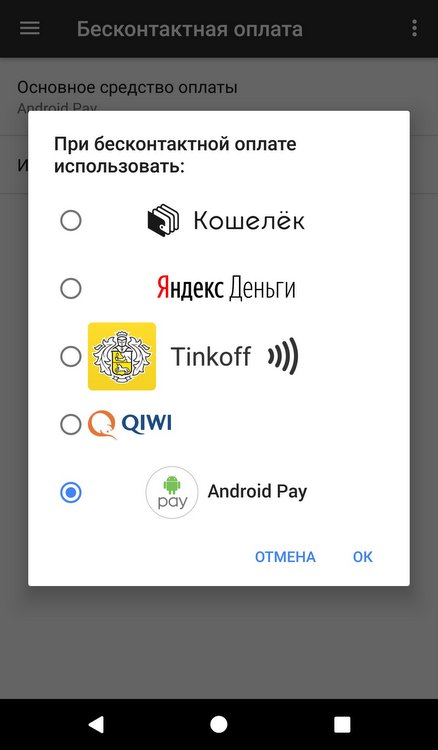 ..
..
- Самая старая модель, на которой вы можете использовать Apple Pay , — это iPhone 6 (также совместимы часы Apple Watch ).
- Google Pay работает на любом смартфоне Android 5.0 (или новее) с функцией Near-Field Communication (NFC) и на нескольких умных часах Wear OS , включая модели Huawei Watch 2, , Fossil и TicWatch.
- Samsung Pay работает на Samsung Galaxy s6 и более поздних моделях, смартфонах серии Galaxy A и часах Samsung Galaxy.
GHI TIP: Убедитесь, что ваш смартфон Android совместим, в меню «Настройки».Проверьте, есть ли у него NFC в разделе «Беспроводная связь и сети», и какая версия программного обеспечения операционной системы Android работает в разделе «О телефоне».
Где я могу его использовать?
В любом месте на главной улице, где принимаются бесконтактные карты, а также есть логотип Apple Pay, Google Pay или Samsung Pay совместим, включая Marks and Spencer, Lidl, Pizza Express и Boots.
Официального лимита расходов нет, но некоторые розничные продавцы устанавливают лимит £ 30 для бесконтактных платежей .
Бетси Ван дер Меер Getty Images
Это безопасно?
Данные вашей карты не хранятся на вашем телефоне или часах, и вы можете удалить данные своей дебетовой или кредитной карты со своего устройства, даже если вы их потеряете.
Для получения дополнительной информации см. ICloud для Apple Pay ; Find my Device для устройств Android и, для гаджетов Samsung, Find my Samsung .
Как мне начать?
На iPhone откройте приложение Wallet.Если у вас смартфон Android , загрузите приложение Google Pay из магазина Google Play. Для телефонов Samsung загрузите Samsung Pay из магазина Samsung Galaxy.
Затем все три приложения попросят вас добавить данные карты, сфотографировав саму карту, и ваш банк отправит проверочный код в виде текстового сообщения или по телефону.
При совершении платежа разблокируйте устройство, приложив палец к датчику отпечатков пальцев, или активируйте распознавание лица (только для iPhone), затем поднесите устройство к бесконтактному считывателю.
Ознакомьтесь с этими замечательными предложениями аксессуаров для смартфонов
Кабель Belkin Mixit Lightning — USB
Беспроводное зарядное устройство Ted Baker
amazon.co.uk
PNY 5200 мАч Внешний аккумулятор для смартфона
amazon.co.uk
Tech31 Защитный чехол Apple iPhone Evo Check
Автомобильное универсальное крепление Belkin для iPhone
PopSockets Expanding Stand and Grip для смартфонов
Belkin USB-C Кабель для смартфонов
Белкин амазонка.co.uk
Mous Защитный чехол для iPhone X / XS — Real Shell — Screen Protector Inc.
Mous amazon.co.uk
Понравилась статья? Подпишитесь на нашу рассылку , чтобы еженедельно получать рассылку GHI прямо на ваш почтовый ящик.
ПОДПИСАТЬСЯ
Этот контент создается и поддерживается третьей стороной и импортируется на эту страницу, чтобы помочь пользователям указать свои адреса электронной почты.Вы можете найти дополнительную информацию об этом и подобном контенте на сайте piano.io.
8 приложений для бесконтактных платежей, которые помогут вам избежать касания наличных денег
Даже если вам, вероятно, не нужно беспокоиться о заражении коронавирусом от касания наличных денег, определенно не повредит избегать использования физических денег, если это возможно. То же самое касается работы с кошельком и кредитными картами.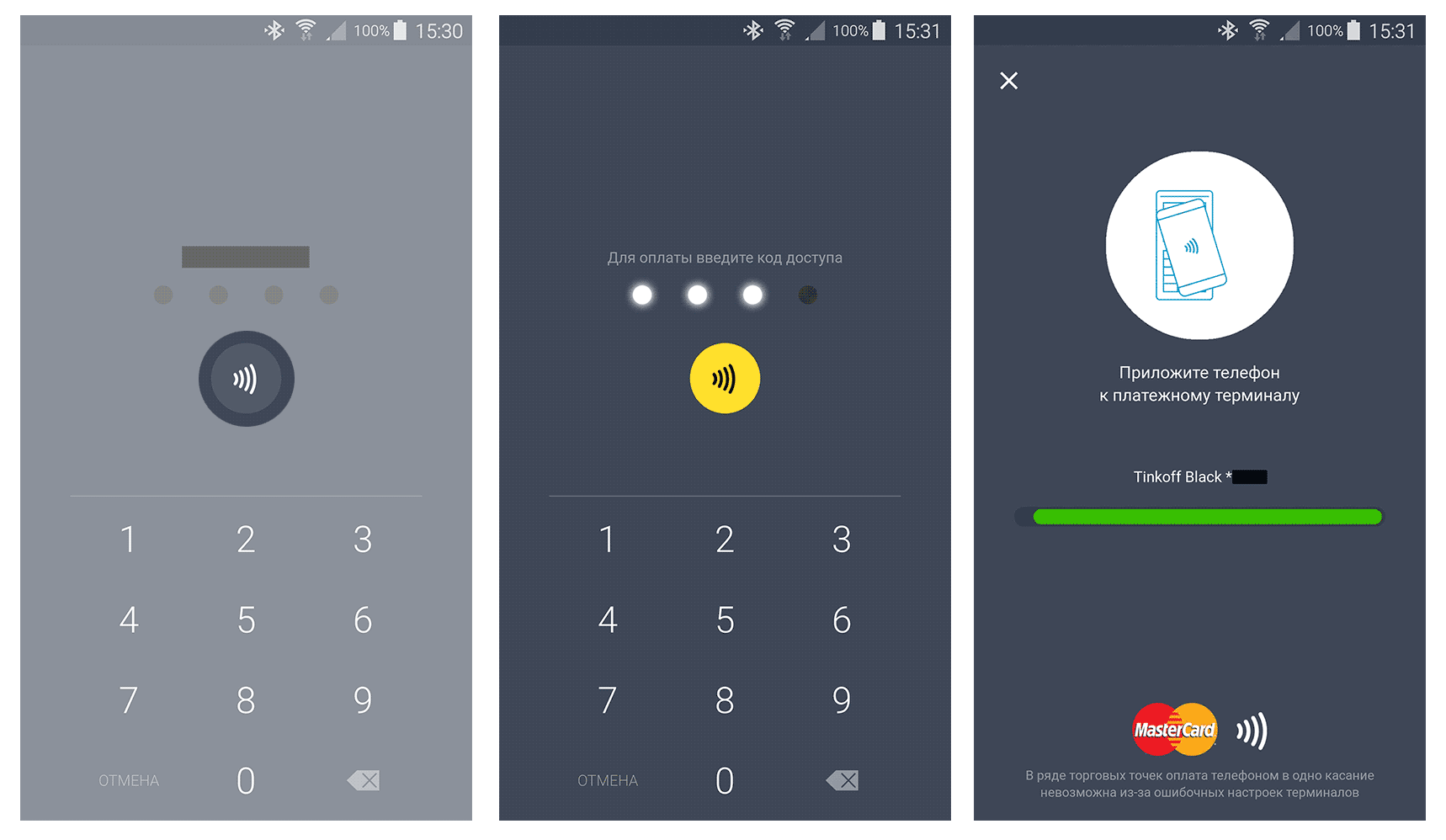
Благодаря нескольким доступным вариантам бесконтактной оплаты многим людям действительно не нужно подвергать себя воздействию коронавируса, без надобности прикасаясь к этим объектам.
Согласно опросу, проведенному The Ascent, 55% потребителей в США беспокоятся о работе с наличными деньгами, в то время как около трех четвертей респондентов заявили, что планируют продолжать использовать бесконтактные платежи после того, как пандемия закончится. Согласно отчету, восемьдесят процентов бесконтактных платежей приходится на транзакции до 25 долларов США, «в этом диапазоне обычно преобладают наличные».
«Популярность бесконтактных платежей росла еще до пандемии, но очевидно, что сейчас, как никогда раньше, потребители стремятся воспользоваться любыми вариантами, соответствующими рекомендациям по социальному дистанцированию», — сказала Анна Баркер, эксперт по личным финансам и основатель Логический доллар.Она добавила, что преимущества выходят за рамки соображений здоровья. «Этот способ оплаты оказался намного быстрее, чем использование карты или наличных, главным образом потому, что обычно гораздо проще найти свой телефон, чем копаться в кошельке».
«Этот способ оплаты оказался намного быстрее, чем использование карты или наличных, главным образом потому, что обычно гораздо проще найти свой телефон, чем копаться в кошельке».
Однако Бейкер отметил, что некоторые приложения менее широко принимаются розничными продавцами, чем другие. «Также важно убедиться, что вы понимаете комиссию, связанную с бесконтактной оплатой, чтобы избежать нежелательных сюрпризов, которые могут не оправдать использование этой технологии», — сказала она.
Лучшие приложения для бесконтактных платежейЕсли вы хотите оплачивать товары в магазинах, не касаясь кошелька или наличных, у вас есть несколько вариантов. Один из них — это использование мобильного кошелька, для которого требуется, чтобы ваше устройство и платежный терминал находились в непосредственной близости от транзакции.
Мобильные кошельки, также называемые цифровыми кошельками, представляют собой приложения для вашего смартфона, которые могут хранить информацию о вашей кредитной и дебетовой карте, позволяя платить при оформлении заказа одним касанием, пояснил Грег Манкен, отраслевой аналитик Credit Card Insider. «Самым большим преимуществом мобильных кошельков является то, что они эффективно превращают любую дебетовую или кредитную карту в бесконтактную», — сказал он. «Даже если на карте, которую дал вам ваш банк, нет функции касания для оплаты, вы все равно можете сделать расчет бесконтактным, используя карту в мобильном кошельке».
«Самым большим преимуществом мобильных кошельков является то, что они эффективно превращают любую дебетовую или кредитную карту в бесконтактную», — сказал он. «Даже если на карте, которую дал вам ваш банк, нет функции касания для оплаты, вы все равно можете сделать расчет бесконтактным, используя карту в мобильном кошельке».
Вы также можете использовать индивидуальные мобильные платежные приложения, которые позволяют отправлять и получать деньги откуда угодно. Просто создайте учетную запись и привяжите банковский счет, дебетовую или кредитную карту для осуществления платежей.
Независимо от того, что вы предпочитаете, есть приложение для бесконтактных платежей, которое соответствует вашим привычкам в отношении расходов.Ниже представлены восемь популярных вариантов на выбор.
Google Pay, приложение для мобильного кошелька, ранее известное как Android Pay, позволяет пользователям Android оплачивать покупки с помощью своих телефонов в любом месте, где поддерживаются платежи с использованием беспроводной связи ближнего радиуса действия (NFC). Пользователи также могут выполнять одноранговые транзакции с помощью Google Pay, а также оплачивать покупки в приложении и онлайн.
Пользователи также могут выполнять одноранговые транзакции с помощью Google Pay, а также оплачивать покупки в приложении и онлайн.
Google Pay принимается почти во всех крупных магазинах розничной торговли и поддерживает кредитные карты большинства крупных эмитентов, включая American Express, Chase и Discover.«Если ваша карта не поддерживается, вы можете вместо этого связать приложение со своей учетной записью PayPal», — сказал Баркер. «Просто имейте в виду, что, хотя платежи по дебетовым картам бесплатны, за кредитные платежи взимается комиссия в размере 2,9%», — добавила она.
Thomas Trutschel через Getty Images
Если у вас есть телефон Samsung Galaxy, Apple или Android, у вас уже есть доступ к приложению для бесконтактной оплаты. Apple Pay, предназначенный для пользователей устройств Apple, также является одним из самых популярных мобильных кошельков, используемых для бесконтактных платежей. Вы можете использовать свой телефон или часы Apple Watch для оплаты покупок в терминалах бесконтактной оплаты NFC с помощью Apple Pay, а также использовать их для покупок в приложениях и на веб-сайтах.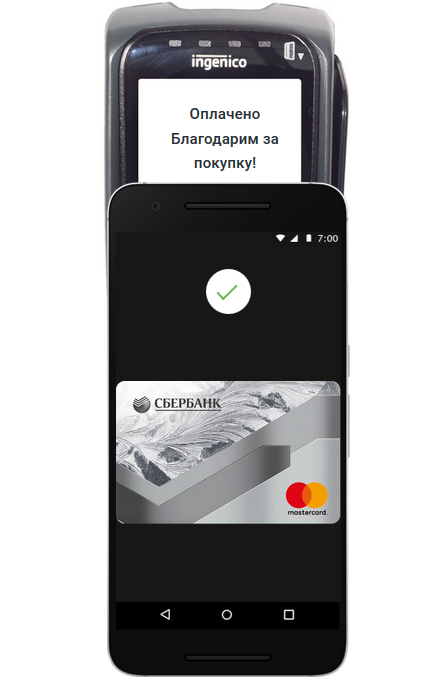 «У вас также есть возможность отправлять наличные другим пользователям с помощью приложения, что можно сделать, спросив Siri или через iMessage», — сказал Баркер.
«У вас также есть возможность отправлять наличные другим пользователям с помощью приложения, что можно сделать, спросив Siri или через iMessage», — сказал Баркер.
Apple Pay относительно широко принимается, хотя и не в таком количестве розничных продавцов, как Google Pay (вы можете найти в Apple Maps магазины, которые его принимают). Платежи по дебетовым картам бесплатны, но за транзакции по кредитным картам взимается комиссия в размере 3%.
Samsung Pay — третий крупный игрок в области мобильных кошельков. Он работает аналогично Google и Apple Pay, но предназначен для использования только владельцами Samsung Galaxy (у вас есть возможность использовать Google Pay или Samsung Pay на своем Galaxy, но вы должны выбрать один из них по умолчанию).
Его также можно использовать практически в любом месте оплаты; В дополнение к технологии NFC, Samsung использует технологию магнитной безопасной передачи данных (MST), позволяющую пользователям платить там, где традиционные магнитные карты проходят через считывание.
Стремясь выйти за пределы своего доминирования на рынке онлайн-платежей, PayPal выпустила собственное приложение для бесконтактных платежей. «Однако, хотя PayPal всегда был силен в вопросах безопасности, его приложение было менее широко распространено среди розничных продавцов, чем вышеупомянутые приложения», — сказал Баркер.
Она добавила, что приложение PayPal особенно полезно для переводов от одного человека к другому. Эти платежи бесплатны, если деньги поступают с вашего счета PayPal или связанного банковского счета. Однако, если вы используете связанную дебетовую карту, взимается комиссия.
Приложение Venmo позволяет отправлять деньги друзьям и родственникам, а также делать покупки в магазинах. «Как и PayPal, вы можете использовать средства, которые хранятся в приложении, или использовать деньги с карты или счета, который вы связали с приложением», — сказала Фрейя Кука, блогер по личным финансам и основатель Collecting Cents.Комиссия за отправку денег не взимается, если вы не используете кредитную карту, и в этом случае она стоит 3% от суммы транзакции.
Кроме того, переводы с баланса Venmo пользователя на его банковский счет обычно занимают от одного до трех дней. Если вы хотите, чтобы деньги поступали на счет мгновенно, вы можете заплатить 0,25 доллара.
Zelle — это платежное приложение, которое позволяет мгновенно переводить деньги кому-либо, используя его адрес электронной почты или номер телефона. Человеку, которому вы отправляете деньги, не обязательно иметь приложение Zelle; все, что им нужно, это буква U.С. банковский счет для получения денег. Однако, если у них нет приложения, транзакция может занять до трех рабочих дней. Также можно отправлять деньги через мобильное банковское приложение, если Zelle интегрирован. Плата за использование услуги не взимается.
«Единственный недостаток Zelle в том, что его нельзя использовать для покупок в магазинах или в Интернете», — сказал Кука. «Он строго используется для отправки денег людям, которых вы уже знаете или с которыми имеете какие-то отношения, поскольку для совершения транзакции вам понадобится их адрес электронной почты или номер телефона. ”
”
Приложение Cash, разработанное компанией Square, занимающейся мобильными платежами, позволяет пользователям отправлять одноранговые платежи, делать пожертвования и даже давать чаевые профессионалам. Для создания учетной записи вам нужен номер телефона или адрес электронной почты. Затем вы привязываете дебетовую или карту и создаете имя пользователя (известное как ваш «$ Cashtag», которое позволяет вам отправлять и запрашивать деньги анонимно, если это то, что вы хотите.
Дебетовые транзакции бесплатны, в то время как кредитные карты требуют комиссии в размере 3%. Лимиты транзакций также ниже, чем у большинства других приложений; вы можете отправить до 250 долларов в течение 7-дневного периода и получить до 1000 долларов США за 30-дневный период.Вы можете увеличить эти ограничения, добавив дополнительную информацию для подтверждения личности, например свой номер социального страхования.
Гигант социальных сетей Facebook также занялся игрой в мобильные платежи, позволяя пользователям отправлять и получать деньги через приложение Messenger. Чтобы совершить одноранговый платеж, вам нужно начать сообщение с другим человеком, выбрать вариант отправки денег и указать свою сумму.
Чтобы совершить одноранговый платеж, вам нужно начать сообщение с другим человеком, выбрать вариант отправки денег и указать свою сумму.
Для использования этой функции у вас должна быть дебетовая карта или учетная запись PayPal, связанная с Messenger. Банки могут принять переводы в течение трех рабочих дней.Для дополнительной безопасности вы также можете создать PIN-код.
Как настроить приложение Google Wallet для Android и iOS
Google Pay начинался как простой платежный сервис, позволяющий легко расплачиваться в кассе продуктового магазина, делать покупки в Интернете и отправлять деньги друзьям и родственникам в цифровом виде. Но в ноябре 2020 года сервис претерпел капитальный ремонт, предоставив пользователям больше способов управлять своими деньгами.
Что такое Google Pay?
Google Pay — это мобильный кошелек и сервис онлайн-платежей, доступный для устройств Android и iOS.Приложение позволяет пользователям подключать свои кредитные и дебетовые карты, а также банковские счета для оплаты при оформлении заказа — как в магазине, так и в Интернете — и отправлять деньги другим пользователям.
Кроме того, пользователи могут отслеживать свои расходы, получать предложения возврата денег и, в конечном итоге, открывать новый банковский счет через Google Pay.
Если у вас iPhone или iPad, вы не можете использовать функцию оплаты с помощью касания для бесконтактных платежей. Однако вы можете произвести оплату в магазине, если продавец предоставит QR-код Google Pay.
После редизайна Google Pay имеет четыре основные функции: Pay, Explore, Insights и Google Plex, который скоро будет запущен.
Pay
Эта функция представляет собой мобильный кошелек Google Pay, который обеспечивает безопасные транзакции с использованием номера виртуального счета, когда вы совершаете личные бесконтактные платежи и совершаете покупки в Интернете. Используя одноразовые номера виртуальных карт (также называемые «токенами»), приложение защищает номер вашего реального счета. Используя приложение, вы сможете просматривать историю покупок с оплатой нажатием кнопки.
Вы также можете использовать Google Pay, чтобы отправлять деньги друзьям и родственникам и разделять счета с другими, выделяя людей, с которыми вы совершаете сделки чаще всего.
Наконец, вы можете использовать Google Pay, чтобы заказывать еду в более чем 100 000 ресторанов, заправляться на более чем 30 000 заправочных станциях и оплачивать парковку в более чем 400 городах.
Исследуйте
Google сотрудничает с такими брендами, как Burger King, Etsy, REI, Target и другими, чтобы предоставить вам предложения по возврату денег, скидки и многое другое. Вы также можете подключить свои учетные записи в программе лояльности, чтобы сэкономить при оплате.
Статистика
Функция Google Insights — это то, что превращает простой мобильный кошелек в приложение для управления финансами.Вы можете связать свой банковский счет и счет кредитной карты, чтобы отслеживать свои остатки и получать информацию о своих привычках тратить. Вы также сможете увидеть, сколько у вас денег по сравнению с тем, сколько вы потратили, и квитанции о поиске, которые вы сфотографировали или получили через Gmail.
Google Plex
В этом году Google предложит через 11 банков и кредитных союзов собственный банковский счет под названием «Google Plex». Учетная запись позволит вам управлять своими деньгами в приложении Google Pay и не включает комиссии за обслуживание или овердрафт.С января 2021 года вы можете присоединиться к списку ожидания для открытия счета у одного из двух кредиторов из списка 11: Stanford Federal Credit Union и Citi.
Как настроить Google Pay?
Процесс регистрации в Google Pay одинаков для пользователей Android и iOS. Вы начнете с загрузки приложения из магазина Google Play или Apple App Store.
Войти и подключиться
Затем вы войдете в систему, используя свою учетную запись Gmail — вы можете создать новую учетную запись, если у вас ее еще нет.Затем вы введете свой номер телефона, и Google отправит вам текстовый код для подтверждения. После того как вы подтвердите свою информацию, приложение предложит вам выбрать различные настройки конфиденциальности, которые вы можете изменить позже, если захотите.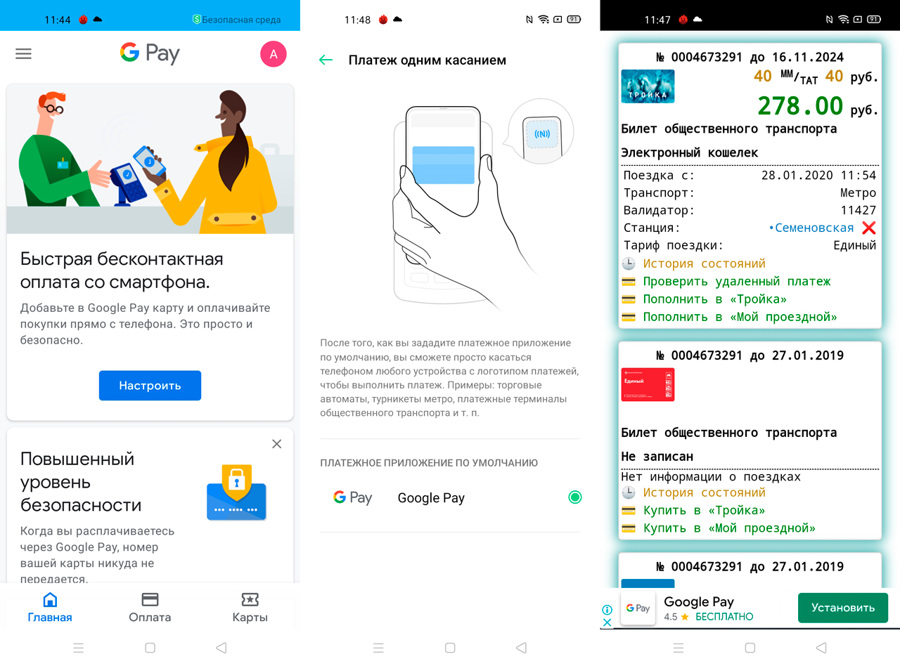
Например, вы можете разрешить другим пользователям приложения искать вас в приложении по вашему имени или контактной информации, и вы сможете выбрать, хотите ли вы получать кэшбэк и скидки.
Персонализируйте свои настройки
Наконец, вы можете включить функцию персонализации, которая отслеживает вашу активность, чтобы персонализировать ваш опыт в приложении для удобства.Если вы не уверены в этом, вы можете запросить напоминание через три месяца или просто не использовать его.
Помните, что ваша учетная запись Google Pay привязана к вашей учетной записи Gmail. Итак, если вы уже добавили платежную информацию в этот аккаунт, она появится в приложении Google Pay. Если нет, вы можете добавить новые способы оплаты, нажав на вкладку «Статистика» и выбрав «Показать все учетные записи».
В целом процесс настройки Google Pay занимает всего несколько минут и идет еще быстрее, если у вас уже есть учетная запись Gmail с подключенными кредитными или дебетовыми картами.
Как вы используете Google Pay?
После того, как вы войдете в приложение, найдите время, чтобы изучить его функции и узнать, как получить максимальные преимущества.
Оплата в магазине и онлайн
Для начала убедитесь, что на вашем устройстве включена связь ближнего поля (NFC). Затем, когда вы делаете покупки в магазине, который принимает бесконтактные платежи или Google Pay, просто разблокируйте свой телефон и поднесите его к кард-ридеру на несколько секунд — открывать приложение Google Pay не нужно.
Если вы делаете покупки в Интернете или платите в мобильном приложении, которое принимает Google Pay, просто нажмите кнопку Google Pay во время оформления заказа. Если вас попросят, выберите способ оплаты и укажите адрес доставки, а затем подтвердите транзакцию.
Отправить деньги друзьям и семье
Нажмите «Отправить» в нижней части экрана, затем выберите отправить или запросить, а затем «Найти людей для оплаты» в верхней части экрана. Вам нужно будет пригласить кого-нибудь связаться с вами, прежде чем отправлять или получать деньги.Если вы разрешили Google доступ к своим контактам, вы можете найти получателя платежа там. Вы также можете отсканировать QR-код получателя или даже создать группу, если планируете разделить счет.
Вам нужно будет пригласить кого-нибудь связаться с вами, прежде чем отправлять или получать деньги.Если вы разрешили Google доступ к своим контактам, вы можете найти получателя платежа там. Вы также можете отсканировать QR-код получателя или даже создать группу, если планируете разделить счет.
Заработать награды
Нажмите вкладку «Обзор» в левом нижнем углу экрана и зарегистрируйте в программе кредитную или дебетовую карту. Затем прокрутите вниз, чтобы просмотреть различные предложения и добавить их в свою карточку. Затем просто используйте эту карту — физическую карту или электронную версию онлайн или через касание для оплаты — и вы получите вознаграждение.
Чтобы получить максимальную отдачу от вознаграждений Google Pay, включите в приложении передачу геоданных, и рядом с вами будут отображаться популярные предложения в зависимости от вашего местоположения.
Управляйте своими деньгами
В правом нижнем углу экрана нажмите на вкладку Insights. Там вы можете добавлять финансовые счета и видеть тщательно подобранный список недавних крупных покупок, предстоящих счетов, сводных данных о расходах и других важных финансовых данных. Вы также сможете искать транзакции и квитанции, которые вы загрузили или получили по электронной почте.
Там вы можете добавлять финансовые счета и видеть тщательно подобранный список недавних крупных покупок, предстоящих счетов, сводных данных о расходах и других важных финансовых данных. Вы также сможете искать транзакции и квитанции, которые вы загрузили или получили по электронной почте.
На вкладке Insights вы также можете подписаться на список ожидания учетной записи Plex и управлять своей учетной записью Plex, если вы ее откроете.
Плюсы и минусы Google Pay
Объяснение плюсов
- Простота настройки и использования : приложение Google Pay настраивается всего за несколько минут, и, войдя в систему, относительно легко найти то, что вам нужно, и использовать приложение.
- Предлагает вознаграждения : добавление программы вознаграждений побуждает вас чаще использовать приложение, но также увеличивает ценность ваших регулярных расходов.
- Предоставляет финансовое руководство: Функция Insights может помочь вам лучше отслеживать свои балансы, доходы и расходы, поскольку вы можете получить доступ ко всем своим банковским счетам и кредитным картам из одного приложения.

- Доступно на устройствах Android и iOS : В отличие от Apple Pay с iOS, Google Pay доступен не только пользователям Android. Вы также можете загрузить и использовать приложение на устройствах Apple.
Объяснение минусов
- Не все функции доступны в iOS : пользователи Apple не могут совершать платежи NFC через Google Pay.
- Не обеспечивает защиту покупателя : вы можете оспаривать мошеннические транзакции с помощью Google Pay, но вы не получаете того уровня защиты покупателя, который предлагает PayPal. Тем не менее, вы можете добавить свою учетную запись PayPal в свой кошелек Google Pay.
Альтернативы Google Pay
Существует множество мобильных кошельков и сервисов цифровых платежей, которые можно использовать для отправки и получения денег и совершения покупок. Среди конкурентов Apple Pay, Samsung Pay, Cash App, Venmo, PayPal, Zelle и другие.
Например, Venmo и Cash App — популярные приложения, которые могут упростить отправку денег людям, у которых нет Google Pay.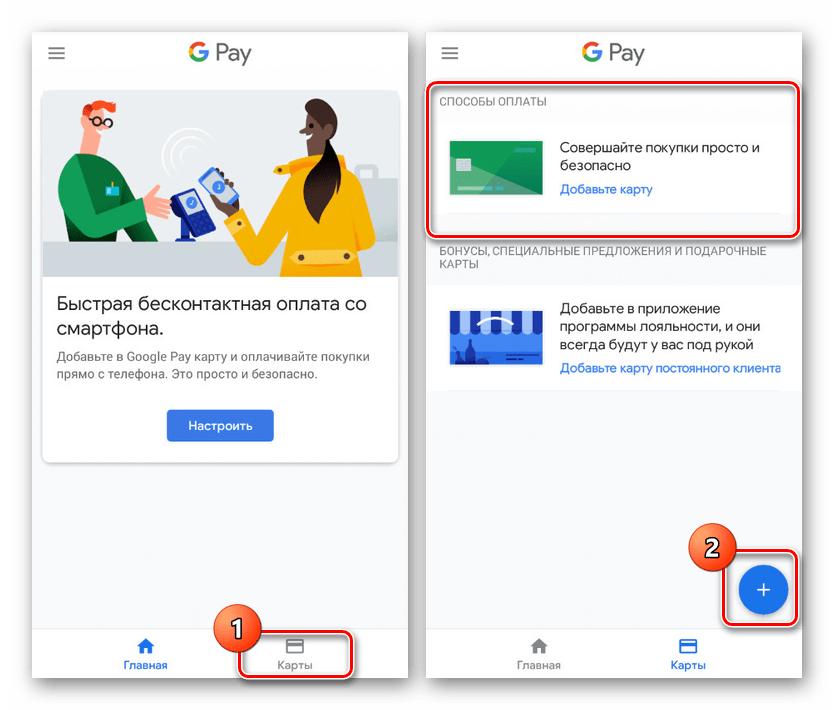 Оба приложения также предлагают дебетовые карты, что означает, что вы можете делать покупки в магазине, а также онлайн.
Оба приложения также предлагают дебетовые карты, что означает, что вы можете делать покупки в магазине, а также онлайн.
Что касается возможностей бюджетирования, Google Pay относительно прост по сравнению с такими сервисами, как Mint или You Need a Budget. Хотя Google Pay позволяет просматривать транзакции и получать некоторую аналитическую информацию, вы не можете создавать бюджет, который является важным элементом финансового планирования.
Каждая из этих услуг имеет как преимущества, так и недостатки, поэтому важно сравнить варианты, чтобы найти наиболее подходящий для вас.
Ключевые выводы
- Функции Google Pay за последний год расширились.
- Вы можете отправлять и получать деньги, делать покупки в магазине и в Интернете, получать вознаграждения и отслеживать свои расходы.
- Для работы с приложением вам не нужен телефон Android; он также доступен на устройствах iOS.
- Настроить и использовать Google Pay относительно просто.

- Убедитесь, что вы сравниваете другие мобильные кошельки и сервисы цифровых платежей, чтобы убедиться, что вы выбрали наиболее подходящий для себя.
Чемодан для оплаты с помощью телефона
Благодаря «бесконтактным» платежным системам происходят революционные изменения в использовании кредитных карт. Хотя эта технология довольно удобна для покупок в Соединенных Штатах, она является огромным улучшением для зарубежных путешественников.
Что такое бесконтактная технология и почему она подходит для путешествий? Читай дальше.
Держите этот кошелек спрятанным или, что еще лучше, в сейфе в номере
Вместо того, чтобы считывать кредитную карту или вставлять ее чип для завершения процесса оплаты, бесконтактная технология позволяет совершать покупки, размещая карту или телефон рядом с ними. платежный терминал, также известный как автомат для кредитных карт.
В то время как некоторые недавно выпущенные кредитные карты имеют встроенную возможность, реальное улучшение, особенно во время путешествий, заключается в использовании бесконтактных платежей на вашем мобильном телефоне. Цифровой кошелек, такой как Apple Pay, Google Pay или Samsung Pay, надежно хранит данные вашей кредитной карты, и чтобы что-то купить, вы просто разблокируете свой телефон и прикладываете его к платежному терминалу. Часто достаточно поднести телефон близко: в большинстве случаев вам даже не нужно открывать приложение.
Цифровой кошелек, такой как Apple Pay, Google Pay или Samsung Pay, надежно хранит данные вашей кредитной карты, и чтобы что-то купить, вы просто разблокируете свой телефон и прикладываете его к платежному терминалу. Часто достаточно поднести телефон близко: в большинстве случаев вам даже не нужно открывать приложение.
Большинство телефонов Apple и Android за последние несколько лет поддерживают бесконтактные платежи. Также можно использовать умные часы и множество новых фитнес-трекеров. Ваши кредитные карты будут работать точно так же, как обычно; цифровой кошелек — это просто хранилище карт и средство для платежей.(И использование цифрового кошелька бесплатно.)
В магазине
Спросите продавца, берут ли они бесконтактные, или посмотрите на терминал на наличие символа бесконтактности, который выглядит как боковой логотип Wi-Fi, иногда с рукой, держащей карточка рядом с ним. Как только вы начнете искать этот логотип, вы увидите его практически везде.
По оценкам Visa, 50 процентов личных продаж кредитных карт за пределами США в настоящее время являются бесконтактными, в то время как Mastercard сообщает, что 25 процентов во всем мире. Обе компании заявляют, что эти цифры растут с каждым годом.
Обе компании заявляют, что эти цифры растут с каждым годом.
Технология не зависит от конкретной марки телефона или типа мобильного кошелька. Например, если на нем есть логотип бесконтактной оплаты и логотип Apple Pay, ваш телефон Android с Google Pay должен работать нормально.
Удобно, что многие авиабилеты и другие билеты также можно хранить в цифровом кошельке. Некоторые системы метро, такие как лондонское метро, также принимают оплату таким способом.
Зачем?
Бесконтактный доступ не только проще, но и безопаснее. Ваши кредитные карты зашифрованы и скрыты за экраном блокировки вашего телефона.Это делает почти невозможным для гнусного продавца скопировать номер вашей кредитной карты. Ваше имя и трехзначный код безопасности не передаются и даже не видны, поэтому даже в том маловероятном случае, если они получат ваш номер, они не смогут совершать покупки в Интернете.
Если вы получаете новую кредитную карту со встроенной функцией бесконтактного доступа, это все еще более безопасно, чем магнитное считывание. Visa заявляет, что более 100 миллионов таких карт уже выпущено в Соединенных Штатах, и по оценкам, к концу 2020 года их будет 300 миллионов.
Visa заявляет, что более 100 миллионов таких карт уже выпущено в Соединенных Штатах, и по оценкам, к концу 2020 года их будет 300 миллионов.
Если во время путешествия у вас нет сотовых данных, бесконтактный способ по-прежнему работает — для этой технологии требуется только соединение между вашим телефоном и платежным терминалом. Вы просто не будете получать уведомления о покупках в приложении, пока не войдете в сеть Wi-Fi. Если ваш телефон украдут, вход в свою учетную запись из безопасного места позволит вам деактивировать любые карты в вашем цифровом кошельке.
Visa, Mastercard и большинство крупных совместимых банков, таких как Chase, Bank of America и Citibank, предлагают более подробную информацию о бесконтактных платежах.Убедитесь, что у вас есть банк или эмитент карты, а затем попробуйте в ближайшем магазине перед следующей поездкой. Вы также можете использовать бесконтактную связь, когда не путешествуете.
Ключевое слово: «должен»
Вы должны иметь возможность использовать свой телефон или карту везде, где вы видите логотип бесконтактной оплаты. Досадно, что даже если вы находитесь в стране с повсеместным распространением бесконтактной связи и стоите над платежным терминалом с логотипом … он все равно может не работать. В прошлом году в течение четырех месяцев путешествия по Азии и Европе такое случалось со мной несколько раз, но, к счастью, вылез из машины и вставил или смахнул карту, а затем подписал квитанцию.Это казалось удивительно архаичным после нескольких месяцев кажущейся магии бесконтактности. В зависимости от страны и суммы покупки вам все равно может потребоваться это сделать, но не всегда.
Досадно, что даже если вы находитесь в стране с повсеместным распространением бесконтактной связи и стоите над платежным терминалом с логотипом … он все равно может не работать. В прошлом году в течение четырех месяцев путешествия по Азии и Европе такое случалось со мной несколько раз, но, к счастью, вылез из машины и вставил или смахнул карту, а затем подписал квитанцию.Это казалось удивительно архаичным после нескольких месяцев кажущейся магии бесконтактности. В зависимости от страны и суммы покупки вам все равно может потребоваться это сделать, но не всегда.
Джеффри Моррисон — писатель и фотограф-фрилансер, освещающий технологии и путешествия. Он главный редактор Wirecutter, и вы также можете найти его работы на CNET. Вы можете следить за ним в Instagram или Twitter .
Все способы оплаты с помощью телефона или смарт-часов
Если вы войдете в меню приложения и выберите Настройки , вы можете переключаться между PIN-кодом, распознаванием отпечатков пальцев и распознаванием радужной оболочки глаза для подтверждения вашей личности — в зависимости от того, что конечно же доступно на вашем устройстве.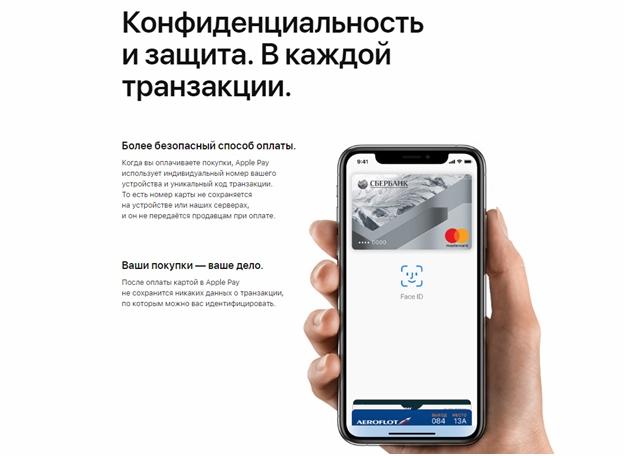
Как и в случае с Apple Pay и Google Pay, вы можете использовать Samsung Pay на своем телефоне Galaxy или смотреть через NFC в любом месте, где есть значок бесконтактной оплаты. Samsung Pay на самом деле идет дальше и также поддерживает старые терминалы с магнитной полосой, где вы обычно проводите карту. Чтобы оплатить с помощью телефона, откройте приложение Samsung Pay, затем нажмите Pay и следуйте инструкциям.
Если вы используете совместимые часы Galaxy Watch для бесконтактных платежей, откройте приложение Samsung Pay и убедитесь, что у вас есть доступ к нужным картам.Когда пришло время произвести платеж, нажмите и удерживайте кнопку возврата на носимом устройстве, пока не появятся карты. Затем вы можете поднести устройство к терминалу для подтверждения.
Fitbit Pay
Фотография: Fitbit Производитель носимых устройств Fitbit имеет собственную систему Fitbit Pay с 2017 года — и будет продолжать делать это, по крайней мере, до тех пор, пока Google не выяснит, что с ней делать.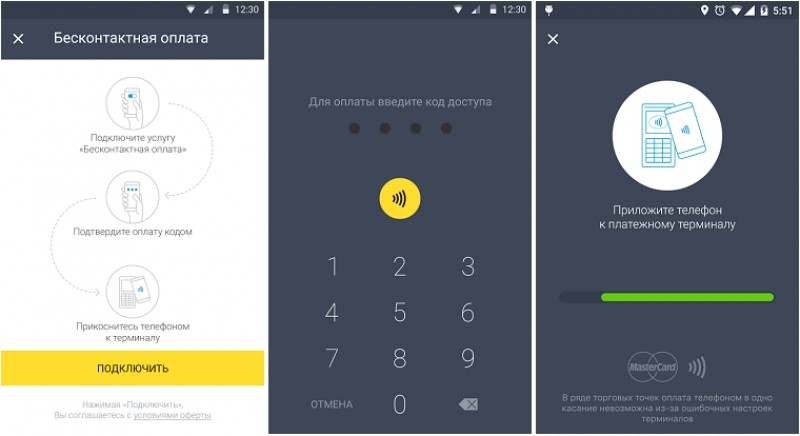 Если вы отправляетесь с устройством Fitbit, привязанным к запястью, оставляя телефон дома, Fitbit Pay означает, что вы все равно можете платить за кофе или сок, не снимая карты и не обналичивая деньги.
Если вы отправляетесь с устройством Fitbit, привязанным к запястью, оставляя телефон дома, Fitbit Pay означает, что вы все равно можете платить за кофе или сок, не снимая карты и не обналичивая деньги.
Fitbit работают с Android и iOS, как и Fitbit Pay — вам просто понадобится носимое устройство и приложение Fitbit для Android или iOS. Fitbits, которые поддерживают эту платежную систему, — это Versa, Versa Special Edition, Versa 2, Versa 3, Sense, Ionic, Charge 3 Special Edition и Charge 4.
И вам действительно нужен трекер или умные часы для оплаты, потому что Fitbit Pay не будет работать прямо с вашего телефона. Список банков, поддерживающих Fitbit Pay, не такой длинный, как для других упомянутых здесь способов мобильных платежей, но теперь он исчисляется сотнями, так что есть большая вероятность, что ваш банк поддерживается.
Чтобы настроить способы оплаты, вам нужно зайти в приложение Fitbit на телефоне, нажать на свой аватар (вверху справа), а затем нажать на устройство, которое вы хотите настроить.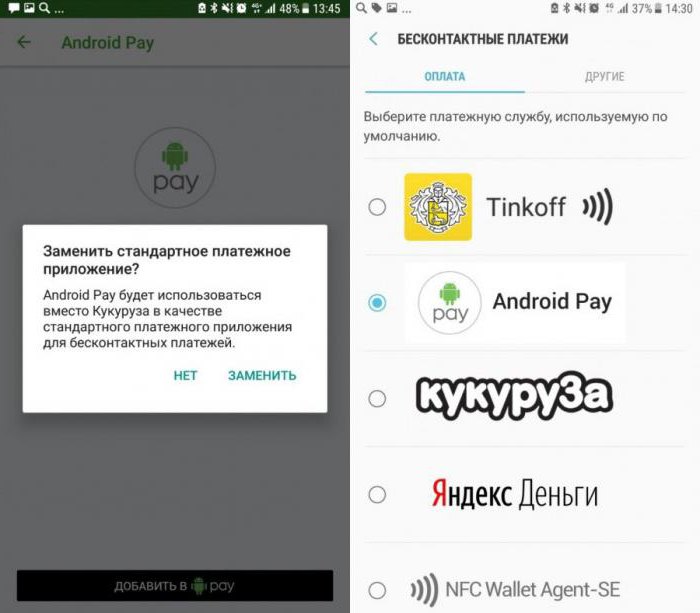 Выберите Wallet , и вы сможете настроить способы оплаты и добавить ПИН-код для их защиты.
Выберите Wallet , и вы сможете настроить способы оплаты и добавить ПИН-код для их защиты.
Как и другие методы, описанные выше, NFC используется для совершения платежей, а Fitbit Pay через совместимое носимое устройство будет работать везде, где вы видите символ бесконтактной оплаты (или везде, где принимаются бесконтактные карты).Откройте приложение Wallet (см. Здесь инструкции для конкретных устройств), затем поднесите носимое устройство к терминалу.
Еще больше интересных историй о WIRED
Как использовать Android Pay с NFC и без него
Готов поспорить, вы это уже знаете:
Google Pay теперь работает с технологией NFC ! NFC — это сокращение от Near Field Communication.
Конечно, вы можете спросить…
«Что такое NFC?»
Это технология, которая позволяет совершать бесконтактные платежи, просто вытаскивая телефон или часы.
Помимо этого, есть много вопросов, связанных с использованием NFC.
Можно ли использовать Google Pay без него, если у вас более старое устройство или ваш телефон рутирован? А как насчет тех магазинов, которые еще не перешли на терминалы NFC; вы можете использовать там Google Pay?
Теперь ответ на все эти вопросы …
Да и нет.
Почему?
Существуют ситуации, обстоятельства и настройки, в которых Google Pay можно использовать без NFC (хотя и немного), а в других — это обязательно.Мы поможем вам понять, что возможно, а что невозможно, и как действовать в каждой ситуации.
Но что будет, если вы не знакомы с Google Pay?
Не волнуйтесь, это просто новое название Android Pay. Когда-нибудь в Google Pay войдет и Google Pay Send (ранее известный как Google Wallet), если все пойдет по плану.
Метод 1. Как работает Google Pay в магазинах
Девиз Google по оплате в магазинах: Pay here. Плати там. Платите где угодно , но верно ли это во всех случаях? Не обязательно.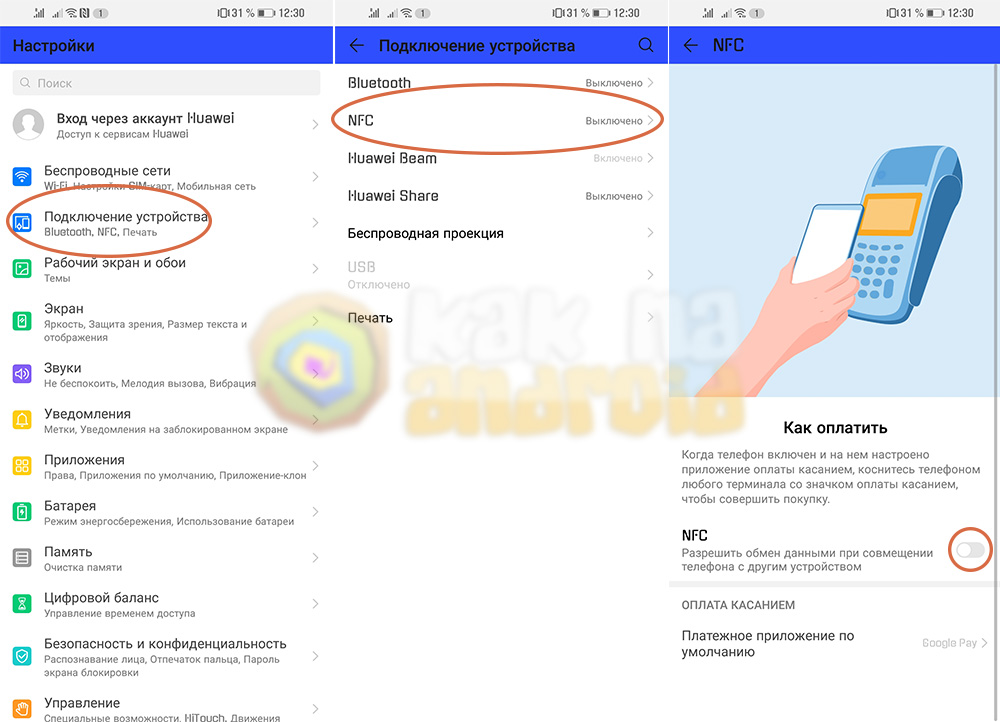 Не все устройства могут совершать платежи в магазине через Google Pay, и не все системы кассовых терминалов могут их принимать. Когда вы настраиваете приложение Google Pay на своем устройстве, оно сообщит вам, если вам не хватает NFC или HCE (эмуляция хост-карты), которые также необходимы для совершения бесконтактных платежей.
Не все устройства могут совершать платежи в магазине через Google Pay, и не все системы кассовых терминалов могут их принимать. Когда вы настраиваете приложение Google Pay на своем устройстве, оно сообщит вам, если вам не хватает NFC или HCE (эмуляция хост-карты), которые также необходимы для совершения бесконтактных платежей.
Чтобы использовать Google Pay в магазинах с помощью NFC, необходимо сначала настроить его. Если у вас уже был Android Pay, ваше приложение будет обновлено, а данные вашей карты перенесены автоматически.После того, как вы настроите, пора опробовать его в магазине.
1. Обеспечение соответствия требованиям
Ваш телефон должен работать под управлением Android Kitkat 4.4 или выше и иметь NFC. Если этого не произойдет, Google Pay сообщит вам об этом. Чтобы узнать о NFC заранее, перейдите в «Настройки »> «Беспроводные сети»> «Еще » и найдите вариант NFC . Если его нет, есть вероятность, что на вашем устройстве его нет, но путь к нему также может отличаться в зависимости от устройства.
2. Установите Google Pay (если применимо)
Если у вас новый телефон, скорее всего, Google Pay уже установлен. Вот ссылка, если это не так.
Скачать: Google Pay
3. Войдите в аккаунт Google
Любые карты, связанные с вашей учетной записью Google, например те, которые хранятся в Google Play, будут добавлены автоматически на этом шаге.
4. Настройте блокировку экрана (если применимо)
Google Pay будет требовать пароль, PIN-код, графический ключ или блокировку экрана отпечатком пальца.Лучше всего использовать отпечаток пальца, если он есть на вашем устройстве. Это хорошая идея независимо от того, используете ли вы Google Pay с NFC или без него.
5. Включите NFC (если применимо)
Перейдите в Настройки > Беспроводные сети> Еще и установите для NFC значение ВКЛ.
6. Согласитесь с разрешениями
Согласитесь с разрешениями
Их довольно много, но вы не сможете использовать приложение, если не согласитесь с ними.
7. Добавьте кредитную / дебетовую карту (-ы)
Добавить карточку может быть так же просто, как сделать снимок, или вы можете добавить информацию вручную.Просто нажмите на знак плюса, чтобы добавить кредитную или дебетовую карту.
8. Добавьте подарочные карты / карты постоянного клиента
Для карт лояльности нажмите Добавьте программу лояльности . Если вы хотите добавить подарок, нажмите Добавить подарочную карту . Найдите магазин / бренд. Инструкции будут отображаться на экране. Затем вы получите уведомление, когда будете рядом с магазином, где его можно обменять.
9. Добавить предложения
Вы также можете сохранять предложения на свой телефон, нажав на G Pay Save to phone на веб-сайтах и в приложениях продавца.
10. Плати
Чтобы произвести оплату через NFC, достаточно поднести устройство к POS-терминалу. Небольшие суммы могут быть выплачены без кода доступа или подписи, особенно если ваше устройство недавно было разблокировано. В некоторых случаях вам будет предложено пройти аутентификацию.
Метод 2: Использование Google Pay Send без NFC
Я очень плохо отношусь к тому, что не имею при себе наличных, и это не проблема. Однако есть несколько исключений. Один из них — когда я иду ужинать с друзьями, и мы решаем разделить счет.Без наличных нам часто приходится просить официанта / официантку пересчитать счет и разделить наши заказы.
Это неудобно для обслуживающего персонала и приводит к увеличению времени ожидания счета. При наличии Google Pay Send этого делать не нужно, как и NFC. Чтобы использовать Google Pay Send, вам просто нужна информация, которая может быть такой же простой, как номер телефона вашего друга. Вы также можете выбрать альтернативные приложения, которые не используют NFC в магазинах или за их пределами, например Venmo, PayPal, Samsung Pay или Square Cash App.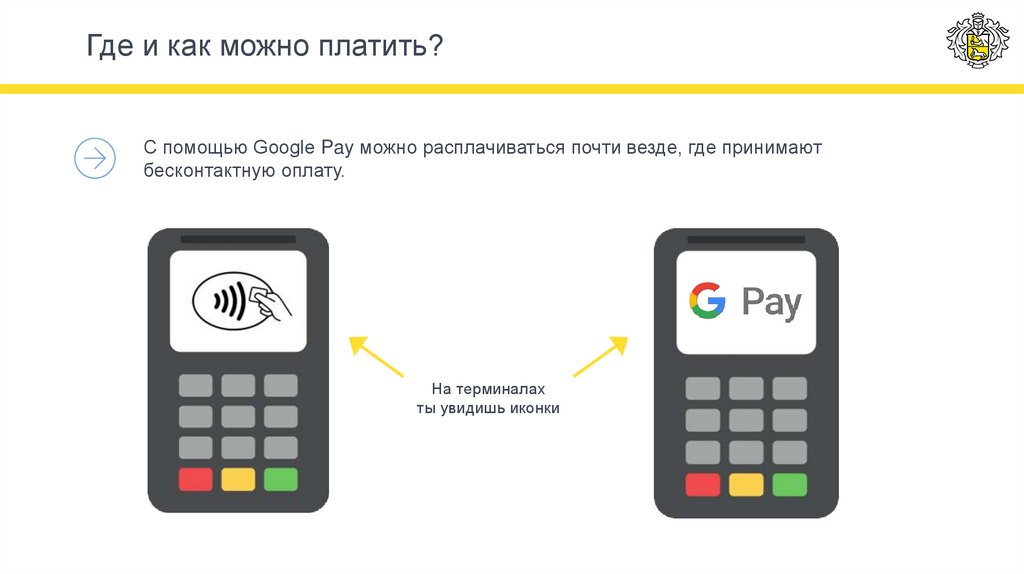
Загрузка: Venmo: отправка и получение денег
Загрузить: PayPal
Загрузить: Samsung Pay
Скачать: Cash App
1. Посетите Google Pay ОтправьтеВы также можете посетить pay.google.com.
2. Введите суммуУкажите сумму, которую хотите отправить.
3. Добавьте способ оплатыПри необходимости добавьте дебетовую карту.
4. Введите получателя ИнформацияВам потребуется адрес электронной почты, имя или номер телефона принимающей стороны.
5. ПодтвердитьЕще раз проверьте правильность суммы и метода платежа. Убедитесь, что вы делаете это независимо от того, используете ли вы Google Pay с NFC или без него.
6. Нажмите «Отправить» Нажмите Отправьте еще раз.
Метод 3. Как работает Android Pay в приложениях?
Вы можете использовать Google Pay в сотнях приложений, даже не вводя платежную информацию.Но как это делается и задействован ли NFC?
1. Запустить совместимое приложениеОткройте поддерживаемое приложение, например Uber или Kayak.
Загрузить: Uber
Загрузка: Полеты на байдарках, отели и автомобили
2. Ищите Google Pay в кассеВы должны увидеть кнопку Купить через Google .
3. Выберите Google PayНажмите кнопку Google Pay.
4. ПодтвердитьGoogle Pay также может запрашивать аутентификацию, но не требует NFC для совершения покупок в приложении.
Метод 4. Как работает Google Pay на веб-сайтах?
Вы знаете причину (или, по крайней мере, часть причины) того, что многие физические магазины изо всех сил пытаются оставаться открытыми. Это связано с ростом количества покупок в Интернете. Google Pay делает это более удобным, так как вам не нужно повторно вводить платежную информацию для каждого веб-сайта, номера ваших конфиденциальных кредитных или дебетовых карт никогда не передаются напрямую каждому поставщику, и все это делается без NFC.
Это связано с ростом количества покупок в Интернете. Google Pay делает это более удобным, так как вам не нужно повторно вводить платежную информацию для каждого веб-сайта, номера ваших конфиденциальных кредитных или дебетовых карт никогда не передаются напрямую каждому поставщику, и все это делается без NFC.
Вам нужно будет покупать у участвующего продавца.
2. Проверить наличие кнопки Google PayНайдите кнопку на кассе с надписью Купить с помощью GPay .
3. Нажмите кнопкуНажмите кнопку покупки в Google Pay.
4. Выберите способ оплатыВас могут спросить, какой способ оплаты вы хотите использовать, если вы не выбрали способ по умолчанию, но еще не поздно сделать это сейчас.
5. Введите адрес доставки Это практически само о себе позаботится, если вы установите значение по умолчанию для следующего раза.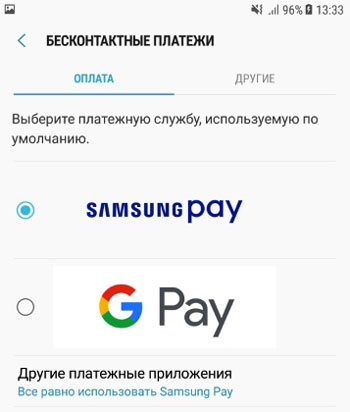
6. Подтвердить
Люди тоже спрашивают
NFC — это новая технология, используемая в умных часах. NFC расшифровывается как New Field Communication.
По сути, это позволяет вашему устройству взаимодействовать с другими устройствами в непосредственной близости. NFC или New Field Communication обеспечивает беспроводное соединение между устройствами в определенном радиусе.
Завершение
Знаете ли вы, что вы также можете отправлять деньги через Gmail? Это так же просто, как прикрепить файл. Напишите электронное письмо получателю отправляемых вами средств, затем щелкните значок с изображением денег ниже. Введите сумму, которую хотите отправить, и способ оплаты. Если вы уже настроили Google Pay, способ оплаты будет простым, и никакой NFC не потребуется.
Какой ваш любимый способ оплаты? Samsung Pay не требует NFC даже в магазинах, но у вас обязательно должно быть устройство Samsung.Есть советы по использованию Google Pay? Поделитесь своими мыслями в комментариях.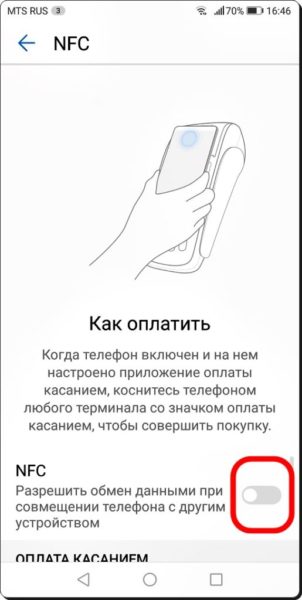
3 способа держать дистанцию с помощью бесконтактных платежей
Если вы ищете задачу самосовершенствования в эпоху пандемии, попробуйте научиться использовать бесконтактные платежи с помощью телефона или кредитные и дебетовые карты с функцией оплаты нажатием кнопки .
Любой гермафоб скажет вам, что поверхность купюр и монет всегда была грубой. И передать свою кредитную карту кассиру, у которого насморк и хриплый кашель? Даже в предпандемические времена тоже ужасно.
Теперь COVID-19 побудил Центры по контролю и профилактике заболеваний посоветовать использовать бесконтактные платежи, когда это возможно в обычном мире.
Американцы относительно медленно внедряют бесконтактные платежи, хотя они более удобны и безопасны, чем использование кредитных и дебетовых карт. Но, возможно, гигиена станет переломным моментом, когда люди будут искать решение, ну, ну, за отвратительные деньги.
«Сильный стимул к изменениям»
«Я думаю, что пандемия — сильный толчок к изменениям», — сказала Джоди Келли, генеральный директор Ассоциации электронных транзакций.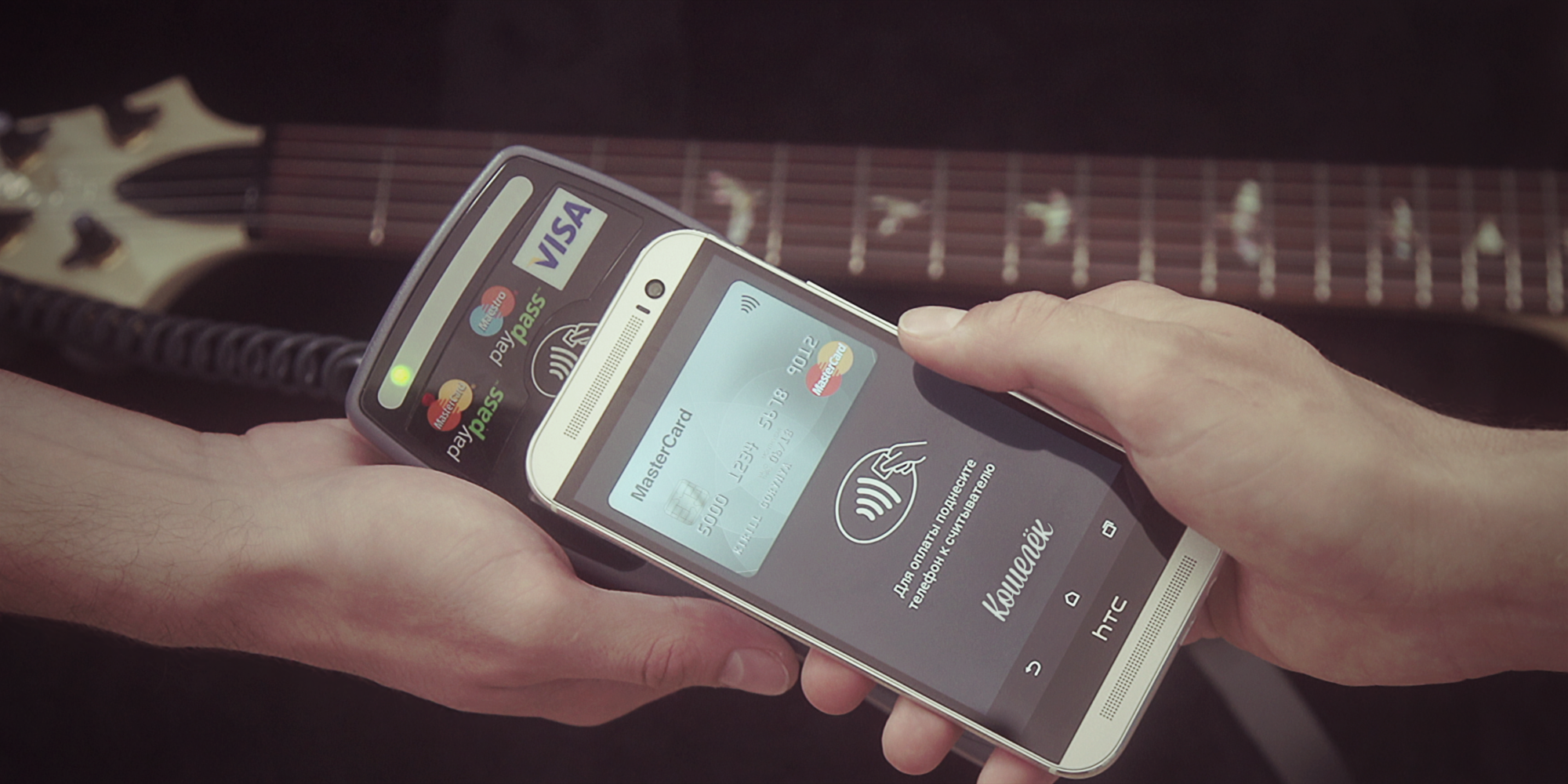 «Я думаю, что он будет держаться и дальше ускоряться. Когда люди привыкнут к этому, поймут, как это сделать, и обнаружат, что это просто и удобно, они не собираются отступать ».
«Я думаю, что он будет держаться и дальше ускоряться. Когда люди привыкнут к этому, поймут, как это сделать, и обнаружат, что это просто и удобно, они не собираются отступать ».
Интерес потребителей к бесконтактным платежам резко вырос во время пандемии.
С января количество бесконтактных платежей увеличилось у 69% предприятий розничной торговли, опрошенных исследовательской фирмой Forrester от имени Национальной федерации розничной торговли. Две трети опрошенных розничных торговцев теперь принимают некоторую форму бесконтактной оплаты.
Научиться пользоваться бесконтактными платежами поначалу может быть неудобно, и некоторые из ваших любимых розничных продавцов могут не иметь возможности их принимать. Дело в том, чтобы попробовать в следующий раз, когда вы не будете торопиться в очереди к кассе, которая может обрабатывать бесконтактные платежи.
«В первый раз, когда я пошел расплачиваться телефоном, я не совсем знал, как это делать, — сказал Келли. «Я чувствовал себя немного глупо, пытаясь понять это. Но как только я понял это, мне это понравилось ».
Но как только я понял это, мне это понравилось ».
По мере того, как люди пытаются вернуться к нормальной жизни и чаще сталкиваются с терминалами для личных платежей, вот три способа поэкспериментировать с бесконтактными платежами и избежать грязной валюты и часто используемых платежных терминалов.
1. Нажмите, чтобы заплатить
Верно, слово «тап» не означает «бесконтактный». Но кредитные и дебетовые карты «коснитесь, чтобы заплатить» действительно должны находиться в пределах нескольких дюймов от платежного терминала. У карт внутри маленькие антенны.
Как узнать, есть ли у вашей платежной карты возможность бесконтактной оплаты? У него будет логотип, который выглядит как боковой символ Wi-Fi излучающих волн. Терминалы розничных платежей, принимающие бесконтактные платежи, имеют тот же символ.
Этим картам не требуется смартфон для совершения бесконтактных платежей, и вам не нужно вводить PIN-код.По данным Visa, девять из 10 крупнейших эмитентов кредитных карт США активно распространяют среди клиентов новые бесконтактные карты.
«Людям, которые не привыкли взаимодействовать с технологиями, я бы посоветовал сначала взглянуть на свою карточку, посмотреть, есть ли на ней символ. И если это произойдет, в следующий раз, когда вы будете в магазине, все, что вам нужно будет сделать, это приложить карту к терминалу », — сказал Келли. «Это невероятно просто. Я призываю людей попробовать это ».
2. Платежи со смартфона
При использовании этой опции вы вызываете приложение бумажника и подносите телефон к терминалу, и ваш телефон запросит аутентификацию.Это обычная процедура разблокировки вашего телефона, будь то ввод кода, отпечаток пальца или идентификация лица. Многие умные часы тоже работают, если у них есть необходимая технология, называемая NFC, или связь ближнего поля. Самые популярные сервисы — Apple Pay, Google Pay и Samsung Pay.
Телефонные платежи требуют небольшой подготовительной работы, прежде чем вы попадете к кассе. Во-первых, вы должны ввести данные своей платежной карты в приложение мобильного кошелька. Затем карта сохраняется и доступна для использования.
Затем карта сохраняется и доступна для использования.
3. Бесконтактная оплата на насосе
Многие розничные продавцы имеют мобильные приложения, которые позволяют вам платить с телефона и полностью обходить личные платежи. В таких случаях вы обычно получаете товары с доставкой или приходите в магазин, чтобы забрать их у обочины или в магазине.
Другой способ использовать розничное приложение — в крупных сетях АЗС. Приложения (загрузите их в магазине приложений) позволяют определить, какой номер помпы вы используете, а затем разрешить вам его использовать. Вы наполняете свой бак бензином, и оплата идет на любой способ оплаты, который вы указали в приложении для АЗС.
Обязательно вымойте руки после использования насадки насоса.
Это безопасно?
Когда вы отправляете свой следующий платеж на кассовый терминал продавца, вы можете задаться вопросом: «Могу ли я украсть номер моей кредитной карты?»
Нетехнический ответ заключается в том, что это безопаснее, чем старый метод считывания карты.


 Для этого переходим по пути: «Основное меню» – «Беспроводные сети» – «Дополнительные функции». Второй вариант для ранних прошивок: «Основное меню» – «Настройки» – «Подключенные устройства»;
Для этого переходим по пути: «Основное меню» – «Беспроводные сети» – «Дополнительные функции». Второй вариант для ранних прошивок: «Основное меню» – «Настройки» – «Подключенные устройства»;
 или iOS 8.
или iOS 8.

 Также можно использовать его в приложениях и на сайтах.
Также можно использовать его в приложениях и на сайтах.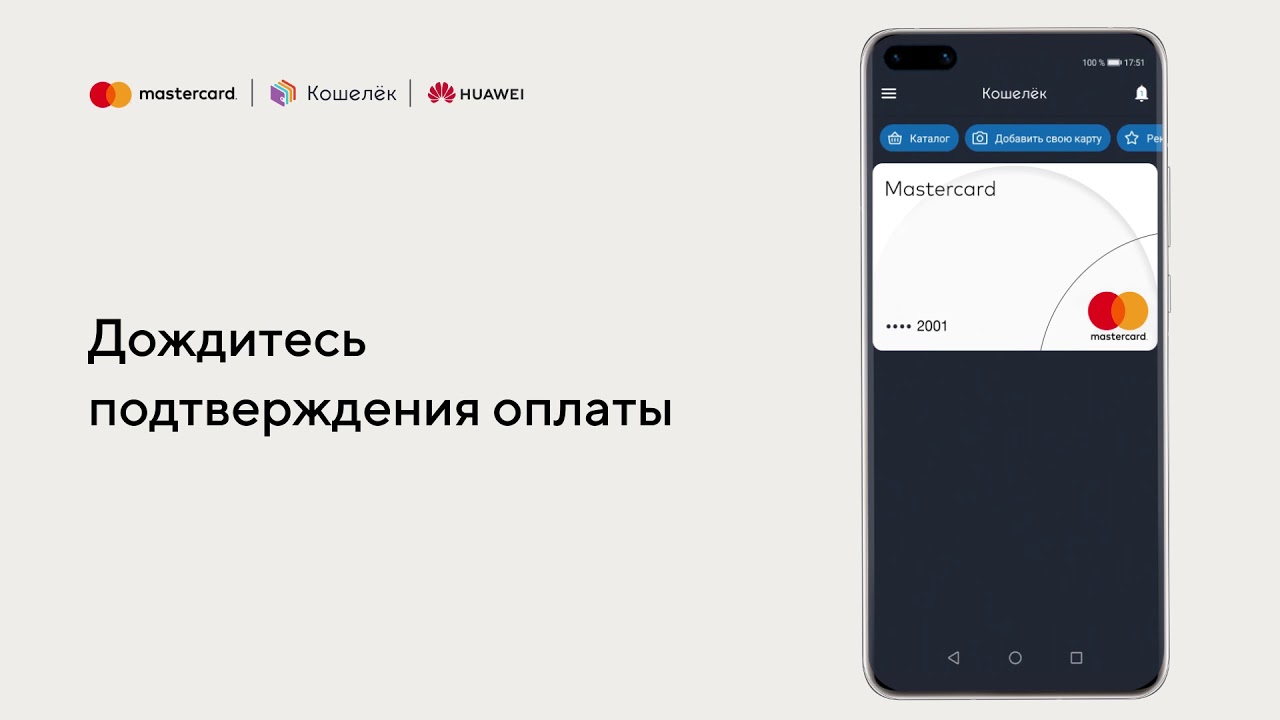 Для вывода карты
из стоп-листа при оплате токеном необходимо направить обращение на
Для вывода карты
из стоп-листа при оплате токеном необходимо направить обращение на